Фотоколлаж онлайн создать бесплатно с днем рождения: Фоторамки с Днем Рождения | MyCollages
Коллаж с днем рождения из фотографий. Детские и взрослые виртуальные открытки с днем рождения
Для того чтобы оригинально и незаурядно поздравить дорогого вам человека с днем рождения достаточно приложить совсем немного усилий. Придумайте эксклюзивную идею, включите фантазию и создайте коллаж на лучший праздник — День рождения своими руками. Такой подарок обязательно запомнится вашему одариваемому человеку.
Делаем коллаж на День рождения: идеи и описание процесса изготовления плаката
Для подарка на день рождения лучшей подруги прекрасной идеей будет использовать в качестве материала для коллажа разнообразные сладости. Как известно, женщины любят сладости. Именно поэтому такой коллаж на праздник запомниться надолго и будет радовать сладкими дополнениями еще некоторое время.
Чтобы изготовить такой неординарный и незаурядный сюрприз из сладостей вам потребуются следующие составляющие компоненты:
- Лист плотного ватмана;
- Разноцветные фломастеры или краски;
- Клей ПВА;
- Скотч;
- Разнообразные сладости.

В качестве сладкого дополнения можно использовать глазированные творожные сырки, цветные драже в упаковке, маленькие пачки сока, вафельные батончики, пакетики растворимого кофе, маленькие пачки печенья, киндер сюрприз и многое-многое другое.
Сначала расположите все составляющие элементы вашей будущей композиции на чистом листе ватмана. Определитесь с конечным видом вашей поздравительной композиции. После того как вы решите все эти детали, можете наносить при помощи фломастеров или красок поздравительные надписи. Эти фразы должны выгодно сочетаться с выбранными сладостями.
Приблизительные примеры надписей на коллаже, например любимому:
- «Мы с тобой неразлучны, как…» – и отсюда надо поставить стрелочку к батончику«TWIX».
- От маленького пакетика сока марки «Добрый» можно провести элегантную стрелочку и написать «как ты».
- Рядом с молочным коктейлем «ЧУДО» можете написать выразительное «ты мое».
- Можно прикрепить пару небольших пакетиков кофе с надписью вроде «чтобы твое утро начиналось с бодрости и яркого аромата».

- Сверху ватмана лучше написать «Дорогая или дорогая (Имя)».
В целом плакат на ваш праздник — День рождения близкому вам человеку своими руками, выполненный подобным образом из конфет, подразумевает довольно большую свободу творчества.
Мастерим своими руками поздравительный коллаж из фото: идеи исполнения
Самое ценное – это время, проведенное с теми, кого вы любите больше всего. Поэтому праздник – это великолепный повод напомнить человеку об этом замечательном времени. А для напоминания проще всего сделать в качестве, например, подарка на день рождения мужу, где изображены вы и любимый. Идеальным вариантом будет, если найдутся фотографии, изображающие веселые или комичные моменты из вашей совместной жизни. Для праздника больше подойдут яркие и сочные цвета и оттенки, однако, если вы хотите сделать более стильный вариант, можете взять и фото в черно-белой гамме, которые будут сочетаться со сдержанной цветовой гаммой всего окружения.
Плакат со снимками на день рождения близкому человеку не обязательно должен состоять только из ваших настоящих фотографий. Существует также очень интересная альтернатива фотоколлажа из вырезанных журнальных изображений. Здесь весьма огромное поле для проявления как фантазии и творчества, так и искренней любви к человеку и вашего чувства юмора.
Существует также очень интересная альтернатива фотоколлажа из вырезанных журнальных изображений. Здесь весьма огромное поле для проявления как фантазии и творчества, так и искренней любви к человеку и вашего чувства юмора.
Зная своего папу или мужа, вы наверняка знаете и о том, о чем он мечтает. В качестве подарка вы можете склеить для него идеальную жизнь мечты с изображениями, которые, так или иначе, отражают все его заветные желания. На выходе у вас может получиться настоящее произведение искусства с фотографической историей и с пожеланиями, которые тоже можно составить из слов, вырезанных из глянцевых журналов.
На листе ватмана могут быть помещены и фото именинника со всяческими комплиментами. На поздравительном плакате хорошо будет выделить небольшое свободное пространство, чтобы гости могли оставить свои пожелания. Для их написания стоит захватить с собой разноцветные маркеры или же фломастеры.
Идея такого оригинального и нестандартного подарка будет хороша не только для взрослого, но и для ребенка. Стиль и идеи сладостей будут такими же. Удачи в творчестве!
Стиль и идеи сладостей будут такими же. Удачи в творчестве!
Подборка видео по теме статьи
Все подобранные нами видео помогут вам научиться делать поздравительный коллаж своими руками для близких людей. Посмотрите видеоматериалы и узнайте еще больше новых приемов и секретов, а также идей создания необыкновенных композиций из фотоснимков, сладостей и прочего материала.
Коллаж фото онлайн
Цветочный коллаж онлайн
Рамки для фотографий, категория — коллажи, цветочные коллажи. Фотоколлаж с кошкой, фотоколлаж с розами, фотоколлаж с тюльпанами. Размер коллажей: 3000×2025 пикселей.Фотоколлаж онлайн
Фотоколлаж онлайн, сотни красивых шаблонов, тысячи фоторамок на разные темы. Сегодня 9 новые коллажи фото шаблоны онлайн. Шаблоны фотографий для 3, 4, 5 и других фотографий!Рождественский коллаж онлайн
Новый год и рождественский коллаж онлайн с вашими фотографиями! Составьте свои новогодние фотографии для праздничного коллажа! Размер коллажей: 1920×1080 пикселей.
Фотоколлаж онлайн
Лучшие фотоколлажи, две, три, четыре или более фотографии в одном коллаже. Как и фоторамка, чтобы разнообразить ваши фотографии!Коллаж онлайн бесплатно
Лучшие фоторамки для коллажа, более трех фотографий в одном кадре. Сотни высококачественных шаблонов бесплатно! Каждый день обновляйте базу данных фоторамки!Часто хозяева квартир приходят к выводу, что их интерьеру не хватает индивидуальных особенностей. Прибавить уюта можно, добавив красивых деталей в интерьер помещения. Это не требует крупных финансовых вложений, помимо того, не нужны и специальные навыки в работе с фотографиями. Идеальный вариант, стремительно набирающий популярность – коллаж из фотографий своими руками. При помощи данного предмета интерьера можно сразу «убить двух зайцев» – закрыть пустое пространство на стенках и укрепить воспоминания о счастливых моментах прожитой жизни .
Основные понятия
Знакомство с методами фотоколлажа следует начинать с истоков. Во французском языке, откуда и пришло данное слово, определение подразумевает «наклеивание»
. Следовательно, основополагающим принципом коллажа из фотографий является наклеивание нескольких картинок на основную поверхность.
Во французском языке, откуда и пришло данное слово, определение подразумевает «наклеивание»
. Следовательно, основополагающим принципом коллажа из фотографий является наклеивание нескольких картинок на основную поверхность.
Основными материалами могут выступить:
- цветная бумага;
- прозрачная пленка;
- холст;
- яркая ткань;
- пластмасса;
- картон;
- древесина.
Форма и габариты ограничиваются только фантазией автора. Но следует помнить, что коллаж, сделанный собственными руками, собирается не только из фотоснимков. Допустимо использование изделий, принадлежащих к одной тематике, в качестве основной детали композиции .
Что потребуется для коллажа
Сначала может показаться, что создать поделку из фотокарточек своими руками на стену очень сложно. Но, приступив к работе, стереотипное мнение моментально развеивается. Достаточно всего лишь использовать воображение и обзавестись нужными материалами для воспроизведения задуманного.
Процесс создания целой композиции состоит из трех ступеней, расположенных в хронологической последовательности:
1. Выбор тематики композиции . Семейные путешествия или путешествия по миру в компании своих друзей, история любви, просто семейные фото – выбор остается за автором.
2. Выбор материалов , которые будут задействованы в работе. Часто используются вещи, которые валяются на полках без дела. Если таковых не имеется, то следует отправиться в магазин.
3. Оформление деталей . Необходимо помнить, что быстро ничего не делается, поэтому этап требует терпения и аккуратности. Нужно помнить, что работа должна будет украшать стены дома, поэтому требуется максимальная усидчивость.
Подготовка основы
Вариантов материала для основы существует бесчисленное количество – от элементарного ватмана до деревянной фигуры:
- Наиболее доступным вариантом является использование бумажной основы коллажа, которую впоследствии следует подписать и украсить.

- Отличным материалом для того, чтобы оформить основу, служит пенопласт. В таком случае фотографии нужно закреплять при помощи кнопок, тогда их можно будет менять со временем.
- Стоит выделить дерево. Отлично подойдет панель из дерева или срез ствола. Древесина удачно впишется в абсолютно любой интерьер.
Следует точно подбирать размеры материала для основы для удобного размещения всех фотографий на поверхности.
Чтобы правильно рассчитать размер покрытия, нужно предварительно расположить детали так, как они должны находиться в готовом варианте коллажа . Когда удалось достигнуть оптимального варианта расположения фото, следует начинать вырезать форму основы. Опять же, каждый создатель делает свой выбор фигуры. В завершении следует раскрасить или нанести лак, в зависимости от начального выбора материала.
Основные материалы, которые необходимо использовать в работе: ножницы или канцелярский нож, клей, тряпки, полиэтиленовая пленка для защиты обрабатываемой поверхности.
Даже самые маленькие детали будут придавать конечной композиции неповторимый стиль, зависящий от индивидуальных предпочтений.
На видео: как сделать основу для фотоколлажа
Программа для создания фотоколлажа
Мы живем в век развитых технологий. Все памятные кадры хранятся на компьютерах и цифровых носителях. Уже существует множество программ, облегчающих оформление коллажа. Теперь это реально делать, не отходя от компьютера. Способов обработки фотографий много, невозможно моментально определиться с типом своего проекта.
Одним из самых доступных вариантов является использование программы «ФотоКоллаж» . Для этого потребуется:
- скачать и установить программу на компьютер;
- нажать клавишу «Создать новый проект»;
- выбрать тип и шаблон для коллажа;
- загрузить необходимые изображения;
- отредактировать изображение и красиво расположить фотографии;
- сохранить и распечатать готовый проект.

Еще одна интересная идея — создать изображение из мельчайших фото в программе, затем скачать и распечатать. Таким образом можно получить красивый коллаж из фотографий своими руками на стену, не прикладывая особых усилий.
Иногда, чтобы создать фотоколлаж своими руками, не хватает только идеи. Если целенаправленно сидеть и выдавливать из себя идею, то ничего хорошего из этого не получится. В таких ситуациях поможет просмотр чужих работ. Глядя на них, хочется повторять задумку, привнося в нее собственные детали.
В открытом доступе всегда можно найти миллионы вариантов, которые придут по вкусу многим. Главное, использовать тот вариант, который вы сможете воспроизвести своими руками. Чужие идеи ответят на вопрос, как сделать коллаж из фотографий своими руками.
Собирание детских фотографий в фотоальбомы — безусловно, интересное занятие. Но намного интереснее будет собрание веселого фотоколлажа собственными силами. Наиболее простым способом решения будет оформление коллажа в компьютерной программе и его последующая распечатка в желаемом размере. Но если есть готовые фотографии детей, гораздо лучше они будут смотреться на коллаже собственного производства.
Но если есть готовые фотографии детей, гораздо лучше они будут смотреться на коллаже собственного производства.
Если украсить поделку пуговицами, яркой тканью и бусинами, а затем натянуть на рамку, то ни один ребенок не останется равнодушным. Каждая деталь в коллаже должна связывать человека с теплыми воспоминаниями из детства.
Необычное оформление коллажа с фотографиями (2 видео)
Идеи для создания коллажа (35 фото)
Современные родители начинают фотографировать свое чадо еще в родильном доме. Не удивительно, что за первые годы жизни малыша собирается приличный архив его фотографий. Часто этот архив пылится на жестком диске компьютера или другом носителе информации. Но ведь основная функция фотографии — сохранить воспоминания и приносить приятные эмоции, поэтому желательно, чтобы фото хранились в распечатанном виде, хотя бы частично. Ведь один сбой системы или потеря флешки могут оставить вас без теплых и приятных воспоминаний.
Но просто распечатать и вклеить фото в альбом — это слишком банально. Да и не так часто есть время полистать альбомы. Хочется как-то более творчески оформить воспоминания. В таком случае есть отличный вариант — сделать коллаж из фотографий на День рождения ребенка, который украсить комнату в праздничный день. Да и после праздника можно оставить свое творение на стене, как часть декора интерьера.
Кроме того, коллаж из фото на День рождения — отличная идея для подарка. Такие подарки, сделанные своими руками, в которые вложена частичка души создателя, особенно приятно получать. И малышу будет приятнее получить композицию из фото с собой в главной роли, нежели очередную игрушку.
Давайте рассмотрим несколько идей для создания красивого и оригинального коллажа.
Такая композиция создается с помощью компьютера и специальных программ. Основное фото обрамляется множеством маленьких фотографий. Для такого коллажа понадобятся фото за предыдущий год, чтобы гости видели, как изменился именинник с момента прошлого его Дня рождения. Особенно актуальной будет такая композиция для первого Дня рождения малыша.
Особенно актуальной будет такая композиция для первого Дня рождения малыша.
Готовая картина смотрится очень стильно и украсит как детскую комнату, так и гостиную. Но для этого ее лучше печатать не на обычной фотобумаге, а на холсте.
Цифра из фотоПоскольку мы создаем композицию к празднику, то будут весьма уместны цифры из фотографий на День рождения. Это еще один оригинальный способ скомпоновать фото. Такая цифра может служить и декором зала, и атрибутом фотосессии.
Основа цифры — картон или фанера, на которую и крепятся фотографии. Для создания такого варианта коллажа не понадобятся какие-то специальные навыки, только основа, ножницы, клей и немного фантазии. Более стильно смотрится цифра из черно-белых фотографий, но и цветные тоже можно использовать.
Буква из фотоЭто может быть первая буква имени малыша, а можете и все имя выложить из фотографий. Если именинник уже умеет читать, он будет в восторге от такого подарка. Такой коллаж можно просто выложить на стене, прикрепив фото кнопками, а можно предварительно вырезать большую букву из картона или дерева и оклеить ее фотографиями.
Такой коллаж можно просто выложить на стене, прикрепив фото кнопками, а можно предварительно вырезать большую букву из картона или дерева и оклеить ее фотографиями.
Причем буква может быть плоской, а можно сделать ее объемной, тогда коллаж будет смотреться еще более оригинально. Кроме того, объемные буквы можно расположить не только на стене, но и в любом другом месте.
Оригинальные крепленияПопробуйте развесить фото на обычные прищепки, и ваша композиция уже станет довольно интересной. Пофантазируйте и поиграйте с фактурами — разместите фото на деревянных досках, в старинных рамках от картин, используйте природные материалы.
Такие коллажи создаются несложно, а смотрятся стильно и удачно дополняют интерьер комнаты.
Части телаМолодых родителей умиляют крохотные ручки и ножки малыша, его маленькие губки и носик. Так почему же не запечатлеть на память эту милоту. А чтобы она еще долго радовала маму и папу, оформить ее в виде коллажа к первому Дню рождения крохи. Вот такие милые и трогательные получаются картины:
Вот такие милые и трогательные получаются картины:
Коллажи чаще всего делают квадратной или прямоугольной формы. Но ведь у нас он детский, да еще и сделанный к празднику, так почему бы не поиграть с формой композиции, выложив фото в виде сердца или месяца?
Рамка со сказочными героямиКакому ребенку не захочется увидеть себя в окружении любимых героев из мультфильмов или книг. Для таких коллажей существуют специальные рамки, либо же вы сами можете ее создать, если владеете навыками работы в графических редакторах. Но проще воспользоваться готовой рамкой, вставив туда фото малыша. Такое творение понравится и имениннику, и маленьким его гостям.
ЗаключениеНесколько фотографий, немного фантазии и вы получите оригинальный декор для детского праздника, который обязательно привлечет к себе внимание, а после торжества еще долго будет греть душу приятными воспоминаниями.
В статье использованы изображения с сайта pinterest.com
Шаблоны, идеи. Коллаж из фотографий на День рождения подруге, мужу, ребенку, маме своими руками
Хотите сделать отличный подарок, который надолго запомнится виновнику торжества? Всё, что понадобится для работы — и снимков. Вам не потребуется тратить деньги и время на посещение фотосалонов, оригинальный коллаж можно подготовить своими руками в домашних условиях. Из текста вы узнаете о том, как создать коллаж в программе, а также мы расскажем о популярных композициях коллажей:
Как можно оформить коллаж
Как же лучше всего оформить коллаж ? К сожалению, на этот вопрос сложно дать однозначный ответ, поэтому каждому придется принимать решение самостоятельно. Часто для поздравления на юбилей выбирается коллаж, где размещаются фото, иллюстрирующие важные жизненные этапы юбиляра от рождения и до нынешнего дня.
Открытка своими руками — трогательный подарок
Также пользуются популярностью коллажи, на которых главная роль отводится тем, кто поздравляет юбиляра. При выборе такого варианта заранее необходимо детально продумать композицию и набрать материал. Как правило, в качестве исходников выступают фотографии, где друзья и родственники держат в руках листы с поздравлениями или отдельными фразами. После фотографии расставляются в нужной последовательности на листе в редакторе.
При выборе такого варианта заранее необходимо детально продумать композицию и набрать материал. Как правило, в качестве исходников выступают фотографии, где друзья и родственники держат в руках листы с поздравлениями или отдельными фразами. После фотографии расставляются в нужной последовательности на листе в редакторе.
Пусть каждый из близких передаст тёплые слова
В обоих случаях не стоит забывать об украшениях — с ними коллаж станет интереснее и ярче. Также можно выделить на листе место для трогательного поздравления в стихотворной форме. Тогда коллаж станет полноценной открыткой.
Как сделать коллаж своими руками
Готовы ? Отлично! Для начала вам необходимо проследовать по ссылке и скачать программу. Это не отнимет много времени. После окончания загрузки запустите установщик и следуйте руководству на мониторе. Когда процесс установки завершится, запустите софт двойным щелчком мыши.
1
Выбор композиции
Теперь вы можете начать делать коллаж на юбилей. Программа предложит обозначить вид проекта: вы можете начать создавать фотоколлаж с нуля или использовать специальные заготовки страниц и различные шаблоны из коллекции.
Программа предложит обозначить вид проекта: вы можете начать создавать фотоколлаж с нуля или использовать специальные заготовки страниц и различные шаблоны из коллекции.
Выберите подходящий вариант, нажмите «Далее », а затем настройте размер будущего коллажа и ориентацию листа. Щелкните по кнопке «Готово ».
2
Настройка коллажа
Сразу же отыщите на ПК нужные фотографии, перетащите их в рабочую область и расставьте на листе. Перейдите во вкладку «Фон» и обозначьте вид заливки. Роль заднего плана может исполнять цвет, градиент, текстура или любое изображение с вашего компьютера.
Отличным решением станет фоторамка для коллажа из нескольких фотографий, которую вы можете выбрать из коллекций софта, если нажмете по строке «Контур и рамка фона ».
3
Украшение коллажа
После добавления и настройки текстовых элементов, сохраните, что получилось. Для этого нажмите кнопку Сохранить в правом нижнем углу программы. В открывшемся окне вы можете изменить имя файла и формат, в котором он будет сохранен.
Заключение
Отлично! Коллаж готов. Далее его можно сохранить на компьютере или распечатать и преподнести юбиляру. Фотоколлаж на юбилей непременно понравится и имениннику! Используйте программу «ФотоКОЛЛАЖ» и вы без проблем сможете за короткий срок создавать оригинальные коллажи в подарок.
Коллаж из фото – это оригинально. Это отличное решение, чтобы удивить всех своих знакомых! Выглядят такие изображения по-настоящему стильно, и даже если сами фотоснимки ничем особенным не выделаются, их грамотная компоновка способна решить ситуацию!
Сделать коллаж из фотографий – достаточно просто: выберите понравившийся шаблон и загрузите несколько заранее подготовленных снимков (квадратных, прямоугольных, вертикальных или горизонтальных). После этого бесплатный онлайн редактор всё сделает сам и вам останется лишь загрузить готовый фотоколлаж на свой компьютер. Снимки могут быть и одинаковыми – шаблоны позволяют
Сделать коллаж из фото за 5 секунд!
Давно хотели похвастаться своими фотографиями? Представить их в лучшем виде, а не так, как у всех? Наш онлайн редактор для коллажа фотографий позволит воплотить эту мечту и создать по-настоящему интересную композицию!
Под термином «коллаж» подразумевают уникальный приём подачи изображений, когда несколько разных иллюстраций объединены в один тематический блок, скомбинированы так, чтобы создать единую композицию. Вместе с тем в фотоколлаже не обязательно всё должно подчиняться одной идее – например, все четыре фотографии посвящены природе. Зачастую коллаж – это комбинация ряда не взаимосвязанных друг с другом изображений. Иногда и вовсе разноплановых, но благодаря умелой компоновке они образуют единое информационное пространство.
Вместе с тем в фотоколлаже не обязательно всё должно подчиняться одной идее – например, все четыре фотографии посвящены природе. Зачастую коллаж – это комбинация ряда не взаимосвязанных друг с другом изображений. Иногда и вовсе разноплановых, но благодаря умелой компоновке они образуют единое информационное пространство.
Для коллажирования и создания таких фотоинсталляций нет никаких ограничений и рамок. Вы можете проявлять творчество, подбирая нужные шаблоны и расположение фотогорафий. И если ещё каких-то пять лет назад сделать коллаж можно было только в Adobe Photoshop, а значит и учиться работе с ним, то сегодня всё это можно делать в онлайн режиме, с помощью нашего графического редактора.
Каким может быть коллаж из фото
С помощью нашего редактора вы сможете создавать подборки лучших семейных снимков, эффектно комбинировать самые красивые изображения, превращая их в настоящее произведение искусства!
Сделать коллаж онлайн из фотографий можно несколькими способами, в зависимости от необходимого количества и эффекта.
- Совмещение. Этот способ коллажирования подразумевает создание одного изображения, в котором совмещены несколько других, располагаясь стык в стык. Из всех методов коллажа фото это наиболее простой.
- Наложение. В ходе создания такого фотоколлажа несколько изображений накладываются слоями, частично перекрывая друг на друга. Разные фотографии такого коллажа можно дополнительно обработать фильтрами и эффектами.
- Шаблон. Фотографии располагаются строго в отведённых местах. Их можно масштабировать, двигать, менять местами, но в итоге структура шаблона коллажа останется неизменной. Например, вверху узкая горизонтальная фотография, внизу две вертикальных. А под ними большая квадратная.
- Особая структура. Такой фотоколлаж может совмещать три предыдущих способа расположения, создавая уникальный авторский дизайн.
Как делать коллаж из фото
Создать фотоколлаж проще простого, достаточно лишь пары кликов!
Для начала выберите сами фотографии, а затем определитесь, как именно вы хотите расположить их. Запустите онлайн приложение и выберите соответствующий шаблон, загрузите подготовленные фотоснимки и с помощью мыши расположите их в блоках так, чтобы общая композиция выглядела максимально эффектно.
Запустите онлайн приложение и выберите соответствующий шаблон, загрузите подготовленные фотоснимки и с помощью мыши расположите их в блоках так, чтобы общая композиция выглядела максимально эффектно.
Сохраняйте полученные коллажи в нужном формате и публикуйте в соцсетях, делитесь с друзьями и знакомыми.
Сделать фотоколлаж онлайн можно всего за несколько секунд! Совершенно бесплатно и без всяких ограничений! Просто попробуйте – и, мы уверены, у вас всё получится! Запускайте приложение прямо сейчас!
Фотографии хранят моменты, которые больше не повторятся. Поэтому личные и семейные фотокарточки несут глубокий смысл для любого человека. Получить на День рождения коллаж из фотографий, это значит — еще раз окунуться в эти значимые жизненные мгновения.
Коллаж из фотографий преподнесенный имениннику в День рождения помогает создать праздничную атмосферу. Такие подарки всегда обсуждаемы. Гости с удовольствием рассматривают фото, где виновник торжества маленький или запечатлен в смешной ситуации.
С точки зрения ценности подарка, коллаж указывает на то, что подарок продуман, на него потрачены силы и время.
Бумажный фотоколлаж
Если у дарителя есть желание творчески подойти к процессу, то могут появиться юмористические шедевры. Но даже простая тематическая подборка фотографий, скомпонованных на белом листе ватмана, может стать отличным подарком.
Коллаж из фотографий на День рождения станет приятным сюрпризом как для близкого родственника, так и для любимого человека
Бумажный коллаж из фотографий — самый простой вариант коллажа.
Коллаж спичечными коробками
Обычная вещь, как пустой спичечный коробок, становится хорошим вариантом исходного материала в умелых руках.
Такой вариант фотоколлажа имеет много плюсов:
- Экономичный. Сделать его можно из подручных материалов. Для декора подойдут остатки разноцветной бумаги, открытки, остатки бижутерии, лент и тесьмы.

- Легко подобрать размер рамки под любую фотографию. В домашних фотоальбомах обычно все фотографии имеют единый размер. Но коллаж лучше смотрится, когда много разноразмерных фотокарточек. Экспериментируя с фото и коробками, можно найти идеальный размер.
Изготовить коллаж из спичечных коробок несложно, но потребуется усидчивость и аккуратность. По времени достаточно будет одного вечера.
Для работы потребуется:
- Пустые спичечные коробки – 72 шт.
- Фотографии.
- Плотный картон.
- Клей, ножницы, краска, кисть.
- Цветная или оберточная бумага, старые открытки.
- Декор.
Этапы изготовления коллажа:
- Начать работу следует с подготовки коробков. Потребуется 12 штук с крышками и 60 без. 12 целых коробков будут выполнять функции верхней и нижней рамки.
- Далее нужно разложить коробки в виде прямоугольника, где длинная сторона будет сформирована из 12 коробков, уложенных горизонтально.
 По ширине прямоугольника укладывается 6 коробков. Первый и последний ряд – делается из цельных коробков.
По ширине прямоугольника укладывается 6 коробков. Первый и последний ряд – делается из цельных коробков. - Следующим этапом нужно подобрать фотографии и определить, где они будут располагаться. При необходимости, подогнать их размеры под размеры коробков. На этом самый сложный отрезок работы заканчивается.
- Необходимо на лист картона приклеить коробки. Для этого на картоне следует начертить границы прямоугольника, чтобы при наклейке шаблон не перекосило.
- Нужно брать отдельно каждый коробок и его приклеивать. На некоторых необходимо срезать бортики, чтобы можно было разместить большую по размеру фотографию.
- После того, как все коробки наклеены следует подровнять границы картона до границ получившейся конструкции.
- Далее закрасить краской внутренние и внешние бортики коробков , а также полностью покрыть краской первый и последний ряд из целых коробков.
- Когда краска высохнет нужно вклеить фотографии, в подобранные под них места, при необходимости их подрезать.

- Коробки, незанятые фотографиями, следует оформить. В качестве фона можно вклеить цветную бумагу и далее декорировать полученные ячейки любой имеющейся в доме мелочевкой: ненужной бижутерией, пуговицами, цветами, гербарием.
Коллаж из фотографий на День рождения можно подписать пожеланиями для именинника. Для этого нужно использовать первый и последний ряд коробков.
Фотоколлаж в виде пазлов
Коллаж из фотографий на День рождения просто изготовить в виде пазлов. Это оригинальный вариант выполнения фотоколлажа, так как его можно реально разбирать и собирать. А если сделать детали одной формы и размера, то фотографии можно будет менять местами по своему усмотрению.
Для изготовления коллажа-пазла потребуется:
- Форма-заготовка детали пазла (10 см *10 см).
- 4 фотографии.
- Белая и красная бумага.
- Плотный картон.
- Клей, ножницы, канцелярский нож, скотч, веревка.

Этапы работы:
- Используя заготовку детали пазла следует перенести его контур на белую и красную бумагу, а затем вырезать. Нужно сделать по 2 пазла каждого цвета.
- Далее необходимо собрать 4 детали пазла вместе и приклеить их на лист картона.
- По внешнему контуру деталей картон следует отрезать.
- В центре каждого пазла необходимо приклеить фотографию.
- Если коллаж по задумке должен висеть на стене, то сзади на картон с помощью скотча нужно приклеить веревку. Работа готова.
- Если фотоколлаж должен разбираться и собираться, то картон следует разрезать по контуру деталей пазла.
- Если хочется разместить больше фотографий, то можно использовать обратную сторону картона. Для этого вырезать еще по 2 детали из белой и красной бумаги и приклеить их с обратной стороны картона.
Заключительным этапом следует наклеить еще 4 фотографии.
Какого размера сделать коллаж?
Размер коллажа будет зависеть от места, куда его повесят. Особенно, если речь идет о крупных изделиях. Нет смысла дарить большой коллаж, если у человека нет свободной стены, для него. Также имеет значение дизайн коллажа. Например, если он в форме сердца, то место ему в спальне.
Особенно, если речь идет о крупных изделиях. Нет смысла дарить большой коллаж, если у человека нет свободной стены, для него. Также имеет значение дизайн коллажа. Например, если он в форме сердца, то место ему в спальне.
Соответственно, следует узнать, каким образом его можно разместить в спальне.
Сколько фотографий понадобится?
Количество фотографий для коллажа зависит от размеров работы, имеющихся фотографий и выбранного дизайна. Даже несколько фотографий в оригинальном оформлении могут выглядеть интересно. Также имеет значение событие, к которому готовится коллаж.
Например, если это День рождения, то часто фотографии указывают на различные жизненные периоды. Для ребенка это взросление по годам. Для взрослого — важные события, такие как школа, институт, свадьба, рождение детей и другие. Поэтому количество фотографий должно быть таким чтобы показать «жизненный путь» человека.
Нужны ли надписи?
Надписи на коллаже позволяют сделать подарок более авторским.
Люди с юмором, могут придумать смешные комментарии к фотографиям. На коллаже можно написать свои пожелания, по случаю праздничного события. Если коллаж изготавливается для коллеги или по случаю окончания школы или института, то надписи через много лет будут служить напоминанием о прошедших событиях и людях, с которыми давно не виделись.
Как сделать коллаж по шаблону: материалы и инструменты
При создании коллажа следует решить несколько вопросов:
- Тематика работы.
- Выбор основы или шаблона.
Ценность коллажа в том, что его можно сделать из подручных материалов. Поэтому для шаблона возможно использование разных основ. Например, деревянные поверхности, или пластиковые. Также подойдут большие или маленькие фоторамки. Шаблон можно изготовить из гофрокартона. Он подойдет если нужно вырезать основу сложной формы.
Даже обычная стена может стать основой.
Если клеить фотографии прямо на стену, то нужно использовать двухсторонний скотч. Или можно придумать оригинальные способы крепления фотографий. Для изготовления фотоколлажей понадобятся следующие инструменты: клей, скотч обычный и двусторонний, ножницы, канцелярский нож (для резки толстого картона), линейка.
Или можно придумать оригинальные способы крепления фотографий. Для изготовления фотоколлажей понадобятся следующие инструменты: клей, скотч обычный и двусторонний, ножницы, канцелярский нож (для резки толстого картона), линейка.
В качестве материалов для коллажа подойдут любые вещи, которыми можно сделать декор. Обычно материалы ограничиваются только фантазией исполнителя. Однако к основным можно отнести: бумагу (белую и цветную), картон, краски, фото, разные картинки, открытки, бусины, пуговицы, искусственные цветы, остатки лент и другой декор.
Мастер-класс по созданию бумажного коллажа
Коллаж из фотографий на День рождения сделать проще, чем может показаться. С простым коллажем, где основой является обычный картон или ватман, а фотографии подобраны в едином размере, справится даже человек, далекий от творчества.
Для работы потребуется:
- Лист ватмана, можно использовать остатки от рулона с обоями, причем как с чистой стороны, так и со стороны с рисунком.

- Фотографии одного размера. Количество может быть любым, главное, чтобы кратно 4.
- Клей с кисточкой.
- Двусторонний скотч.
Этапы работы:
- Необходимо разместить фотографии в ровные ряды. Переставляя их местами, следует выбрать наиболее гармоничный вариант размещения фото на бумаге.
- Аккуратность работы зависит от того, насколько точно подогнаны размеры фотографий и ватмана и ровные ли ряды (для этого можно еле заметно провести направляющие линии на бумаге).
- После того, как все приготовления сделаны, нужно наклеить на двусторонний скотч или клей фотографии.
- Коллаж будет висеть на стене. Чтобы пыль, солнечный свет и время не повредили фотографии, рекомендуется воспользоваться техникой декупаж . А именно, прокрасить всю поверхность коллажа одним или двумя слоями клея ПВА или специальным клеем для декупажа. Это придаст блеск поверхности и позволит уберечь коллаж от внешних неблагоприятных воздействий.

Прикрепить коллаж к стене можно на двусторонний скотч, либо продеть в верхние углы коллажа веревку и повесить его на гвоздь.
Коллаж в деревянной рамке
В качестве деревянной рамки для коллажа можно использовать любую, имеющуюся в доме рамку, например, от фото, картины или зеркала, либо сделать ее самостоятельно. В мастер-классе использована готовая покупная рамка для коллажей.
Необходимые материалы:
- Деревянная рамка.
- Бумага для скрапбукинга, либо можно использовать цветную, оберточную бумагу, вырезки из журналов и другое.
- Стразы, цветы, пуговицы, кружево, блестки и другие детали, которые подскажет собственная фантазия.
- Фотографии.
Видео с демонстрацией процесса создания коллажа из фото с рамками:
Этапы изготовления коллажа
- В первую очередь необходимо определится с размещением фотографий. Размещение может зависеть от временных этапов, от размеров фотографии, от наличия или отсутствия достаточного количества материалов для декорирования.

- При необходимости фотографии можно подписать.
- Пустоты, незанятые фотокарточками, следует заполнить цветной или иной бумагой. Добиться наилучшего результата можно только экспериментальным путем, пробуя различные варианты размещения.
- Далее также экспериментируя, необходимо пробовать разные варианты декора.
- После того, как оптимальный вариант коллажа найден, нужно сфотографировать полученный проект и удалить с фото декор.
- На заключительном этапе в деревянную рамку следует приклеить фотографии и цветную бумагу.
В последнюю очередь на коллаже нужно закрепить с помощью клея декор, ориентируясь на сохраненное фото.
Идеи оформления и декора коллажа для мамы
Коллаж для подарка маме на День матери обычно делают на семейную тематику. Это могут быть фотографии мамы и детей отдельно, либо общие семейные фото , фото с семейного отпуска и праздников. Эти фотографии должны вызывать теплые чувства.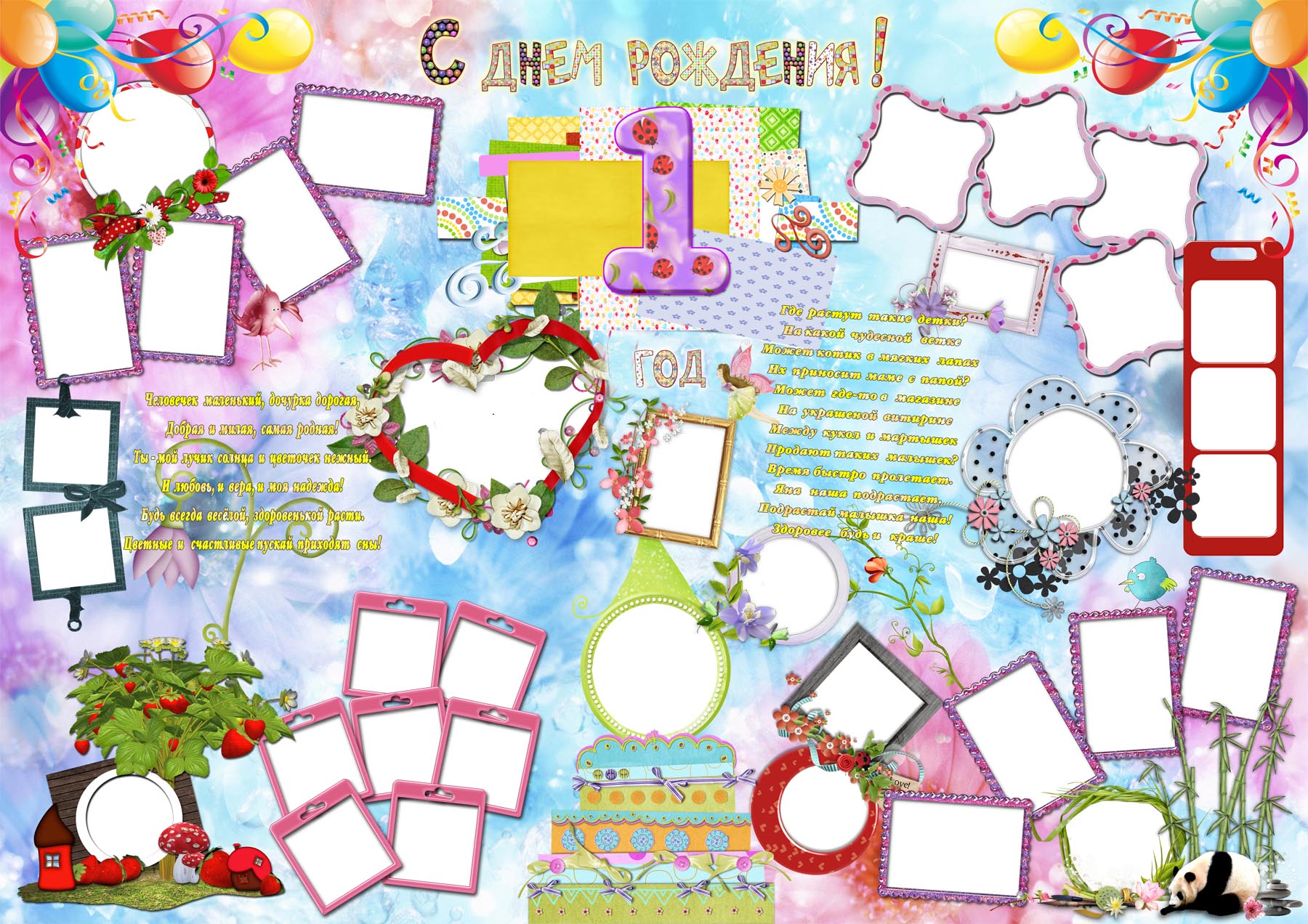 Данную идею можно использовать, когда мало фотографий.
Данную идею можно использовать, когда мало фотографий.
Коллаж выигрывает за счет оригинальности и простоты идеи. Фотографии на коллаже подобраны таким образом, чтобы показать маме ее достижения в семейной жизни. Фотографии, подобранные в одном стиле или с одной фотосессии, смотрятся особенно органично.
Оригинальный коллаж для ребенка
На коллаже для годовалого ребенка обычно изображаются фотографии, показывающие его рост по месяцам. Также коллаж поможет справиться с праздничным оформлением комнаты к первому Дню рождения малыша. Для более взрослых детей идея та же, но этапы взросления будут считаться годами.
Коллаж в подарок жене или мужу
Самой простой идеей для коллажа мужу или жене, в том числе на день свадьбы, будет использование свадебных фотографий. Эти фотографии обычно сняты в едином стиле, поэтому можно оформить красивый коллаж без дополнительных декоров. Подойдут и другие романтичные фото.
Их можно выложить в форме сердца прямо на стене в комнате, используя двусторонний скотч.
Перед креплением фотографий стоит на стене сделать разметку. Отсутствие свободного пространства на стене не повод отказываться от идеи коллажа. Оригинальное семейное дерево позволит менять листву из фотографии, в соответствии с событиями, происходящими в семье, и праздниками.
Коллаж на День рождения подруги или друга
На коллаже для друга можно разместить совместные фото на память, либо фотографии, связанные с какими-то общими событиями. Между друзьями обычно есть секреты, поэтому фотографии можно сопроводить надписями, которые будут понятны только автору и человеку, для кого делается подарок.
Следует избегать фотографий, где именинник плохо выглядит, либо событие может вызвать у него негативную реакцию. Коллаж из фотокарточек на День рождения это простой и оригинальный подарок, который станет объектом внимания всех гостей на празднике и останется в семейном архиве именинника на всю жизнь.
Оформление статьи: Е. Чайкина
Полезный видео-ролик о коллажах из фотографий
С оригинальными идеями размещения фотографий можно ознакомиться в этом видео:
Once you’ve found the perfect position for all of your photos, the 100 photo collage maker gives you the option of printing your collage. Printing onto canvas or as a poster are particularly suitable for this. But if you have created a photo collage for 100 photos, you should be careful with the size you select for printing. Choosing a small size will mean that the 100 photos are too small to be seen clearly.
Printing onto canvas or as a poster are particularly suitable for this. But if you have created a photo collage for 100 photos, you should be careful with the size you select for printing. Choosing a small size will mean that the 100 photos are too small to be seen clearly.
The photo collage for 100 photos is the largest photo collage in our collection in terms of photos used. If you don’t need as many as 100 photos, you should also have a look at our other collage templates. You ‘ll find many other interesting templates, e. g. for a wedding collage . That’s a big advantage when creating a collage with many photos. Admittedly, a photo collage for 100 photos is a lot of work. But creating a collage with our 100 photo collage maker couldn’t be easier. Our tip: Just give it a go and create a photo collage with 100 photos!
Фотоколлаж в режиме «онлайн»: соедините множество фото в одно
Любите фотографироваться? Тогда вы наверняка не раз сталкивались с такой проблемой, как невозможность определиться: какое фото нравится больше? Особенно этот вопрос волнует тех, кто часто делится своими снимками с фолловерами в социальных сетях. Если у вас много фотографий, а показать хочется все и сразу, выход есть — сделать коллаж онлайн. Для этого нетрудоёмкого занятия нужно выделить не больше пары минут своего свободного времени. Принцип работы сервиса очень простой:
Если у вас много фотографий, а показать хочется все и сразу, выход есть — сделать коллаж онлайн. Для этого нетрудоёмкого занятия нужно выделить не больше пары минут своего свободного времени. Принцип работы сервиса очень простой:
- Выбираете необходимые фотографии (предварительно перед коллажированием каждую можно отредактировать).
- Определяетесь с шаблоном, по которому будут расположены снимки (исходите из их количества и учитывайте то, что коллаж онлайн может обрезать их до размера, подходящего шаблону).
- Перемещайте фото в таком порядке, который нравится вам больше всего.
- Нажимайте «Готово».
- Наслаждайтесь получившимся результатом.
Всё просто, быстро, качественно, а самое главное — у вас получится свой уникальный из множества фотографий. Его можно будет опубликовать в Facebook, Instagram и других соцсетях, а также распечатать и любоваться им дома.
Кому подходит наше приложение?
Наша программа, функционирующая в режиме «онлайн», не имеет возрастных ограничений. Любой человек, имеющий доступ к сети «Интернет» в любое время дня и ночи может воспользоваться удобным фоторедактором и преобразователем фото в коллаж онлайн . Наша разработка будет интересной и полезной для:
Любой человек, имеющий доступ к сети «Интернет» в любое время дня и ночи может воспользоваться удобным фоторедактором и преобразователем фото в коллаж онлайн . Наша разработка будет интересной и полезной для:
- активной молодёжи;
- креативных людей;
- пользователей соцсетей;
- любителей размещать фото дома в рамках;
- тех, кто участвует в профессиональных фотосетах;
- людей, желающих улучшить качество и общий вид фотографий с дальнейшим их объединением в .
Безграничные возможности фоторедактора
Часто ли вы на все 100% оказываетесь довольны полученными снимками? Мы уверены, что в большинстве случаев появляется желание избавиться от малейших недочётов качества фото или особенностей изображённых на снимке объектов. Мы предлагаем вам редактировать фото перед тем, как сделать коллаж онлайн.
Вы можете загрузить фотоснимок, а после этого изменить его положение, улучшить качество, или добавить необходимый эффект. Кроме того, можно устранить недостатки кожи. Таким образом, каждая фотография, которую вы планируете поместить в коллаж онлайн, станет идеальной. Коллаж из любимых снимков можно смело вешать на стену и показывать друзьям.
Кроме того, можно устранить недостатки кожи. Таким образом, каждая фотография, которую вы планируете поместить в коллаж онлайн, станет идеальной. Коллаж из любимых снимков можно смело вешать на стену и показывать друзьям.
Где применить получившийся фотоколлаж?
- Годовщины отношений.
- Свадьбы.
- Дня рождения.
- Юбилея.
- Выпуска (со школы или вуза).
Да и вовсе не обязательно ждать конкретного повода — можно просто сделать коллаж онлайн. Самое главное — такой подарок будет для вас абсолютно бюджетным: все действия по работе с фото являются совершенно бесплатными. Дополнительно по вашему желанию мы готовы выполнить печать получившегося изображения в необходимом вам формате.
Преимущества нашего сервиса
На просторах интернета довольно много подобных приложений. Создавая свою программу «Фотоколлаж онлайн », мы хотели, чтобы пользователям сайта было удобно взаимодействовать с имеющимися у них фотографиями. Именно благодаря этому сервису мы как компания, которая занимается услугам печати, сможем наглядно понимать, чего вы хотите, если будет запланирована распечатка картинки на холсте.
Именно благодаря этому сервису мы как компания, которая занимается услугам печати, сможем наглядно понимать, чего вы хотите, если будет запланирована распечатка картинки на холсте.
Вы можете спросить нас: чем же мы отличаемся от других подобных сервисов. На этот вопрос у нас имеется исчерпывающий ответ:
- Нам не нужны ваши данные
Не нужно проходить регистрацию, внося куда-либо свою личную информацию.
- Вы не тратите деньги.
Программа, которая склеивает фото в коллаж онлайн, функционирует бесплатно.
- Актуальные решения для фото.
Все способы обработки, эффекты и шаблоны коллажей являются востребованными.
- Удобство работы с функцией «Сделать коллаж онлайн ».
24 часа в сутки, 7 дней в неделю наше приложение функционирует специально для того, чтобы вы имели возможность с комфортом для себя доводить созданные снимки до идеала и делать коллаж онлайн с особенным стильным дизайном.
- Универсальный формат шаблонов.
Любая из выбранных вами вариаций шаблона будет распечатана нами в формате, необходимом заказчику.
- Быстрая обработка.
Программа оперативно выполняет все поставленные перед ней задачи. На работу сервиса может влиять скорость вашей интернет-связи.
- Мы обеспечиваем приватность.
Обработка происходит здесь и сейчас. После окончания преобразования фотографий в сохранения их на ваш персональный компьютер информация удаляется. Фото и ссылки на них не передаются третьим лицам, обеспечивается полная конфиденциальность.
Помните: мы функционируем для вашего удобства. Приложение значительно упрощает как вашу жизнь, так и работу нашего дизайнера. Вы сами формируете свой благодаря чему нашим сотрудникам не нужно придумывать свои варианты расположения снимков, чтобы итог вас порадовал и впечатлил. С этой задачей вам не просто легче справиться самому, это выполняется совершенно бесплатно, поэтому вы тратите лишь немного своего времени — и больше ничего.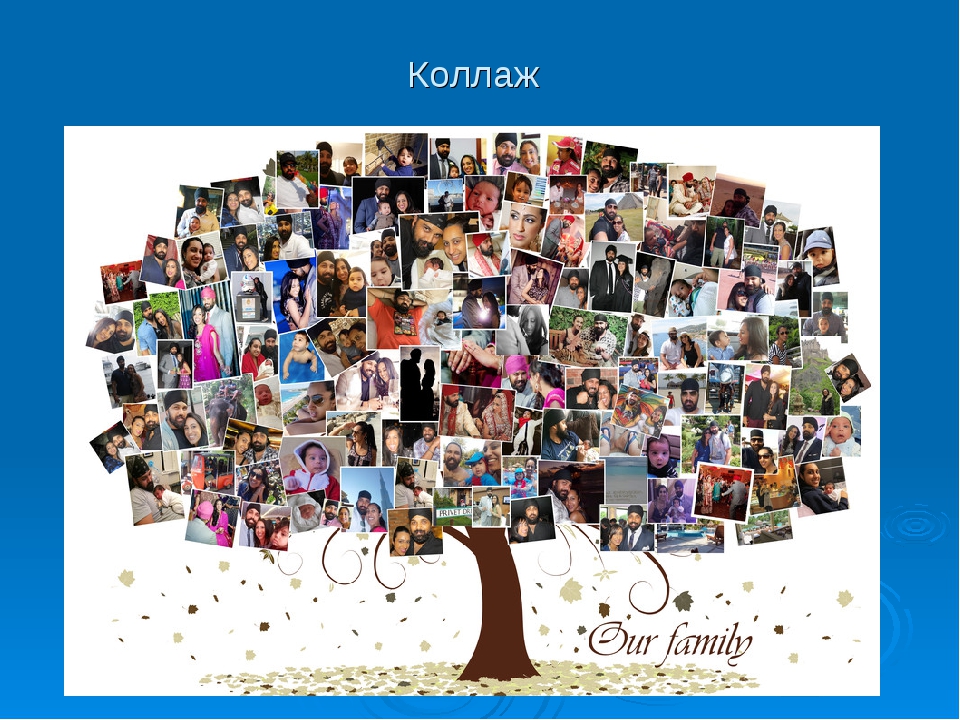
Наша задача заключается в том, чтобы ваши снимки, соединённые в коллаж онлайн , были максимально качественно распечатаны. Для этого мы используем новейшие холсты, сделанные из лучших материалов, а также высокотехнологичные машины печати. Вся техника находится в исправном состоянии, а заправляем мы её специальными красками, благодаря которым готовое изображение всегда получается чётким, ярким, точно таким, как на профессиональных снимках.
Итак, воспользовавшись нашим сервисом «Фотоколлаж онлайн », а также услугами печати, вы сможете создать не только удивительный настенный декор, но и замечательный подарок на любое торжество для ваших родных и любимых. Мы — за креатив, и всегда рады помочь!
Как легко создать коллаж на Mac? 10 эффективных способов
Современный тренд использования камер в смартфонах и планшетах приносит немало пользы. С помощью мобильных устройств пользователи могут снимать фотографии потрясающего качества, где бы они ни находились. Однако, если вы не знаете, как создать коллаж на Mac или любой другой ОС, ваши снимки будут выглядеть весьма заурядно. Но с профессиональной программой для создания коллажей на Mac вы можете грамотно рассортировать десятки изображений по важным событиям, таким как Выпускной, Новый Год, День рождения и т. д. Итак, продолжайте читать, чтобы узнать, как легко сделать фотоколлаж на Mac.
Однако, если вы не знаете, как создать коллаж на Mac или любой другой ОС, ваши снимки будут выглядеть весьма заурядно. Но с профессиональной программой для создания коллажей на Mac вы можете грамотно рассортировать десятки изображений по важным событиям, таким как Выпускной, Новый Год, День рождения и т. д. Итак, продолжайте читать, чтобы узнать, как легко сделать фотоколлаж на Mac.
Часть 1. Как легко сделать коллаж на Mac
Хотя Apple прекратила разработку iPhoto для macOS, те, кто все еще использует OS X, могут использовать эту программу для создания сногсшибательных фотоколлажей. Однако обратите внимание, что iPhoto предлагает ограниченные возможности редактирования, поэтому не ожидайте от приложения слишком многого. Кроме того, здесь отсутствуют некоторые базовые функции, например, возможность «Поделиться» результатом в социальных сетях.
Ниже описано, как сделать фотоколлаж на Mac с помощью iPhoto:
Шаг 1: Откройте iPhoto, а затем нажмите вкладку «События» в слайд-меню.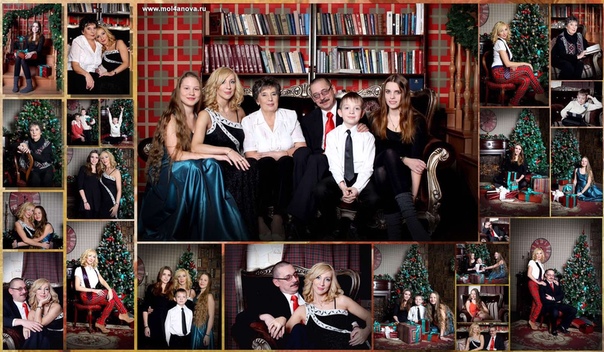
Шаг 2: Нажмите и удерживайте кнопку Shift на клавиатуре и выберите фотографии, которые вы хотите включить в коллаж.
Шаг 3: После этого щелкните значок «+» в нижнем левом углу и выберите «Карточка» во всплывающем окне.
Шаг 4: Теперь выберите «Коллаж из изображений», чтобы отсортировать шаблоны по событию. Вы можете перетащить изображения в определенный шаблон и выбрать их дизайн, фон и расположение.
Шаг 5: Наконец, нажмите «Поделиться», чтобы отправить коллаж на почту.
Часть 2. 9 популярных способов сделать коллаж на Mac
Если вам нужны дополнительные функции, такие как загрузка в Facebook или Twitter, обратите внимание на следующие варианты:
1. Canva
URL: https://www.canva.com
Хотите распечатать фотографии прямо на холсте? Canva — отличный вариант. Это бесплатное онлайн-приложение с платными опциями, такими как Canva Pro за $9,95 в месяц и Canva Enterprise за $30 в месяц. Кроме того, Canva предлагает бесплатные шаблоны фотоколлажей для добавления фотографий из вашего локального хранилища, Facebook или библиотеки Canva. При этом изображения будут автоматически обрезаны и изменены. Наконец, вы можете экспортировать их в форматах JPG, PNG или PDF.
При этом изображения будут автоматически обрезаны и изменены. Наконец, вы можете экспортировать их в форматах JPG, PNG или PDF.
Плюсы:
- Загрузка изображений из Facebook.
- Множество бесплатных фотографий.
- Отличные дизайны шаблонов.
Минусы:
- Нельзя выбрать целевое разрешение.
- Ограниченное количество выходных форматов.
2. Fotojet
Fotojet — еще один мощный онлайн-редактор фотоколлажей для Mac, Windows или Linux. Он прост в использовании, имеет множество функций и позволяет создавать готовые к печати коллажи. По сравнению с Canva, мы считаем, что Fotojet более гибок. Запустив приложение, выберите иллюстрированный дизайн или сетку, а затем перетащите на них изображения. После вставки изображений вы можете отредактировать коллаж с помощью фильтров, эффектов, фонового цвета, текста и т. д. Более того, пользователи могут экспортировать свои творения в PNG или JPG.
Плюсы:
- Просто использовать.

- Множество вариантов настройки.
- Стильные шаблоны.
Минусы:
- Нельзя экспортировать в PDF.
- Ограниченная библиотека изображений.
3. Fotor
Fotor — это полноценный онлайн-редактор изображений, который также может мгновенно создавать профессиональные коллажи. Дизайн этого бесплатного веб-сервиса интуитивно понятен как профессионалам, так и новичкам. Создайте учетную запись Fotor и нажмите «Коллаж», чтобы выбрать шаблон. После этого импортируйте фотографии и отредактируйте коллаж, изменяя размер и обрезая фотографии. Не забудьте указать выходное разрешение и соотношение сторон.
Плюсы:
- Поддерживает изменение выходного разрешения и соотношения сторон.
- Умные эффекты и фильтры.
- Конвертер RAW-файлов.
Минусы:
- Ограниченная бесплатная версия.
- Не самый интуитивно понятный интерфейс.
4. PhotoPad
Разобравшись с онлайн-приложениями для редактирования фотографий, давайте теперь обсудим одну из лучших настольных программ для создания коллажей для Mac — PhotoPad. В отличие от своих браузерных аналогов, PhotoPad — более быстрый и гибкий инструмент. Вам даже не нужно входить в систему, используя свой адрес электронной почты или Facebook, чтобы воспользоваться программой. После установки и запуска PhotoPad щелкните Collage, чтобы настроить размер холста, а затем выберите фон для изображений. Вы также можете задать дополнительные настройки, добавив интервалы между изображениями и закругленные углы. К сожалению, вы не можете наносить фигуры или текст поверх картинок.
В отличие от своих браузерных аналогов, PhotoPad — более быстрый и гибкий инструмент. Вам даже не нужно входить в систему, используя свой адрес электронной почты или Facebook, чтобы воспользоваться программой. После установки и запуска PhotoPad щелкните Collage, чтобы настроить размер холста, а затем выберите фон для изображений. Вы также можете задать дополнительные настройки, добавив интервалы между изображениями и закругленные углы. К сожалению, вы не можете наносить фигуры или текст поверх картинок.
Плюсы:
- Настольный редактор коллажей.
- Не требует регистрации.
- Интересные инструменты редактирования.
Минусы:
- Нельзя добавлять фигуры и тексты.
- Не самый простой интерфейс.
5. Photo Collage Maker
URL: https://apps.apple.com/in/app/photo-collage-maker-collagefactory/id620343399?mt=12
Photo Collage Maker — бесплатное и простое в использовании приложение для создания потрясающих фотоколлажей.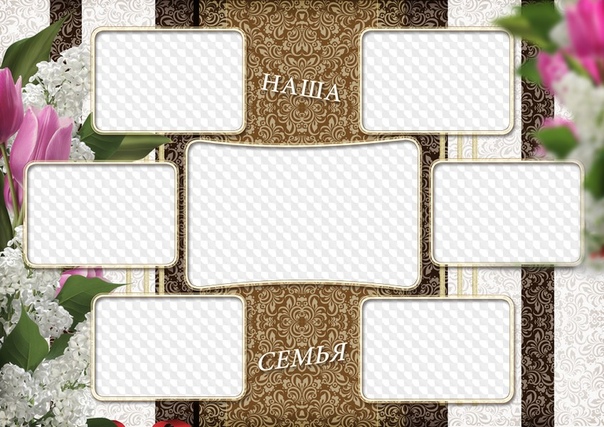 После установки и запуска программы вы будете поражены количеством доступных шаблонов. При создании коллажа щелкните значок «+», чтобы добавить фотографии с диска и приступить к редактированию. Помимо коллажей, вы также можете создавать альбомы, постеры, открытки и фото-календари.
После установки и запуска программы вы будете поражены количеством доступных шаблонов. При создании коллажа щелкните значок «+», чтобы добавить фотографии с диска и приступить к редактированию. Помимо коллажей, вы также можете создавать альбомы, постеры, открытки и фото-календари.
Плюсы:
- Не требует регистрации.
- Легко использовать.
- Настольное приложение.
Минусы:
- Экспортирует изображения только по электронной почте.
- Часто тормозит.
6. Picasa для Mac
Picasa — отличное программное обеспечение для работы с фотографиями, которое поставляется с инструментами для просмотра изображений, создания коллажей и редактором. С помощью Picasa пользователи могут загружать несколько изображений и объединять их в альбомы. При создании коллажа пользователям нужно всего лишь перетащить фотографии на дизайн шаблона. После этого вы можете добавить теги и задать местоположения для быстрой сортировки. Вы также можете редактировать изображения с помощью обрезки, настройки эффектов, добавления фильтров, выравнивания и т. д. Кроме того, вы можете делиться изображениями в Google+. К сожалению, Google прекратила поддержку Picasa в пользу Google Photos.
д. Кроме того, вы можете делиться изображениями в Google+. К сожалению, Google прекратила поддержку Picasa в пользу Google Photos.
Плюсы:
- Широкий спектр эффектов.
- Возможность поделиться изображениями онлайн.
- Организация альбомов с помощью тегов.
Минусы:
- Неточное распознавание лиц.
- Громоздкий интерфейс по сравнению с iPhoto.
7. Shape Collage
Поднимите свои фотоколлажи на новый уровень с помощью Shape Collage. С помощью этого приложения вы можете легко создавать художественные коллажи из фотогалереи на вашем диске. Просто установите и запустите приложение, а затем перетащите изображения в главное окно. После этого выберите форму или дизайн коллажа и отретушируйте фотографии с использованием цветов, эффектов, текста и т. д. В целом, Shape Collage — отличная и простая программа.
Плюсы:
- Легкость использования и быстрота работы.
- Несколько уникальных дизайнов коллажей.

- Сохранение коллажей в форматах JPG, PNG или PSD.
Минусы:
- В бесплатной версии есть водяные знаки.
- Не полностью бесплатное приложение.
8. CollageIt
Используйте CollageIt, чтобы создавать впечатляющие профессиональные фотоколлажи на Mac. Это бесплатное приложение, которое позволяет быстро сделать коллаж с помощью нескольких шаблонов. Пользовательский интерфейс прост в навигации и предлагает несколько инструментов для редактирования и создания уникальных коллажей. Вам нужно лишь выбрать нужный дизайн и загрузить свои фотографии. После этого вы можете отполировать результат с помощью эффектов, текста, стикеров и т. д.
Плюсы:
- Бесплатное приложение.
- Просто использовать.
- Совместимость с Mac и Windows.
Минусы:
- Нельзя располагать изображения в режиме свободной сетки.
- Добавление изображений может занять много времени.
9. Motif Photos
Motif Photos для Mac позволяет создавать красивые фотокниги, открытки и календари. В отличие от инструментов, перечисленных выше, Motive Photos — это расширение для Apple Photos, которое позволяет создавать, редактировать и систематизировать фотоальбомы. Здесь вы можете создавать коллажи с уникальными шаблонами, темами и макетами. Более того, пользователи могут добавлять к своим творениям подробности о событиях — всего за $1,09.
В отличие от инструментов, перечисленных выше, Motive Photos — это расширение для Apple Photos, которое позволяет создавать, редактировать и систематизировать фотоальбомы. Здесь вы можете создавать коллажи с уникальными шаблонами, темами и макетами. Более того, пользователи могут добавлять к своим творениям подробности о событиях — всего за $1,09.
Плюсы:
- Просто использовать.
- Коллажи хорошего качества.
- 24-битные цвета для фона и текста.
Минусы:
- Ограниченные творческие возможности.
- Нельзя добавлять тени и клип-арт.
Заключение
Мы перечислили лучшие способы легко и быстро сделать коллаж на Mac. С помощью этих приложений вы сможете создавать потрясающие коллажи изображений и делиться ими с друзьями и семьей. А если у вас есть изображения в формате RAW, мы рекомендуем использовать полноценный конвертер изображений, такой как Wondershare UniConverter, чтобы преобразовать их в формат JPG или PNG перед созданием коллажа.
Скачать бесплатно Скачать бесплатно
Добавление объекта WordArt
Проверьте, как это работает!
-
Откройте вкладку Вставка, нажмите кнопку WordArt и выберите нужный стиль WordArt.
В коллекции WordArt буква А представляет разные варианты дизайна, применяемые ко всему введенному тексту.
Примечание: Значок WordArt находится в группе Текст и может выглядеть по-разному в зависимости от используемой программы и размеров экрана. Ищите один из следующих значков:
-
Появится выделенный замещающий текст «Поместите здесь ваш текст».

Введите вместо замещающего текста свой собственный.
Советы:
-
В качестве объектов WordArt можно вводить целые предложения и даже абзацы. (Если текст слишком длинный, может потребоваться изменить размер шрифта.) В приложении Word вы также можете преобразовать существующий текст в объект WordArt.
-
Можно включить символы как текст WordArt. Щелкните место для символа, а затем на вкладке Вставка нажмите кнопку Символ и выберите нужный символ.
Дополнительные действия с объектами WordArt
Щелкните заголовок раздела ниже, чтобы открыть подробные инструкции.
Настройка текста WordArt
Возможно, вы пытались использовать стили фигур, чтобы изменить форму объекта WordArt, но текст не изменялся. Используйте вместо этого параметры текста в группе Стили WordArt. Стили и эффекты фигуры применяются только к полю и фону, окружающим текст WordArt, но не к самому тексту. Таким образом, чтобы добавить эффекты к объекту WordArt, например тени, поворот, изгиб, а также цвета заливки и контура, следует использовать параметры в группе Стили WordArt, в том числе Заливка текста, Контур текста и Текстовые эффекты.
Примечание: В зависимости от размера экрана могут отображаться только значки стилей WordArt.
Изменение заливки и цвета контура текста WordArt
-
Выделите текст или буквы WordArt, которые нужно изменить.

Откроется вкладка Средства рисования — Формат.
-
На вкладке Средства рисования — Формат нажмите кнопку Заливка текста или Контур текста и выберите нужный цвет.
-
Щелкните за пределами текстового поля, чтобы увидеть результат.
В этом примере применены голубая заливка текста и красный контур.
Создание изогнутого или кругового текста WordArt и добавление других текстовых эффектов
Текст может быть изогнут вокруг какого-либо круглого объекта.
90 секунд
-
Выделите текст или буквы WordArt, которые нужно изменить.
Откроется вкладка Средства рисования — Формат.
-
Чтобы создать эффект изгиба, на вкладке Средства рисования — Формат выберите пункт Текстовые эффекты > Преобразовать и выберите нужный вариант.
Важно: Текстовые эффекты и Эффекты фигуры — это разные меню. Если внизу меню нет команды Преобразовать, убедитесь в том, что открыли именно меню Текстовые эффекты.

В этом примере выбран первый эффект изгиба.
-
Щелкните за пределами текстового поля, чтобы увидеть результат.
Используйте меню Текстовые эффекты, чтобы создать другие эффекты, такие как тень, отражение, подсветка, рельеф и поворот объемной фигуры. В этом примере показан объект WordArt с примененными эффектами искривления и тени.
Поворот или отражение текста WordArt
-
Чтобы повернуть текст WordArt на любой угол, выделите его и перетащите круглый маркер поворота в верхней части поля.
-
Чтобы отразить текст WordArt или повернуть его на 90 градусов, выберите вкладку Средства рисования — Формат, нажмите кнопку Повернуть в группе Упорядочение и выберите один из вариантов.

Изменение шрифта текста WordArt
Чтобы изменить размер или начертание шрифта текста WordArt, выполните указанные ниже действия.
-
Выделите текст или буквы WordArt, которые нужно изменить.
-
На вкладке Главная выберите параметры в группе Шрифт, такие как начертание, размер шрифта или подчеркивание.
Применение стиля WordArt к имеющемуся тексту в Word
-
В документе Word выделите текст, который нужно преобразовать в объект WordArt.

-
На вкладке Вставка нажмите кнопку WordArt и выберите нужный стиль WordArt.
Удаление текста WordArt
Дважды щелкните объект WordArt, который нужно удалить, затем нажмите клавишу DELETE.
Статьи по теме
Добавление картинок в файл
Добавление фигур
Вставка текста WordArt
-
Щелкните документ там, где хотите вставить декоративный текст.

-
На вкладке Вставка в группе Текст щелкните элемент WordArt.
-
Выберите любой стиль WordArt и начните вводить текст.
Дополнительные действия с объектами WordArt
Щелкните заголовок раздела ниже, чтобы открыть подробные инструкции.
Внесение изменений в текст WordArt
-
Щелкните текст WordArt, который вы хотите изменить.
-
В разделе Средства рисования перейдите на вкладку Формат и выберите нужный элемент.

Например, чтобы изменить направление текста WordArt, в группе Текст щелкните Направление текста и выберите новое направление.
Удаление текста WordArt
Дважды щелкните объект WordArt, который нужно удалить, затем нажмите клавишу DELETE.
Добавление объекта WordArt
Excel
-
На вкладке Вставка в группе Текст нажмите кнопку WordArt и выберите нужный стиль WordArt.
-
Введите текст.

Outlook
-
На вкладке Вставка в группе Текст нажмите кнопку WordArt и выберите нужный стиль WordArt.
-
Введите текст в поле Текст.
Вы можете добавить заливку или эффект к фигуре или надписи, а также текст в объект WordArt.
PowerPoint
-
На вкладке Вставка в группе Текст нажмите кнопку WordArt и выберите нужный стиль WordArt.
-
Введите текст.

Publisher
-
На панели инструментов Объекты нажмите кнопку Вставить объект WordArt .
-
В списке Коллекция WordArt выберите нужный объект WordArt, а затем нажмите кнопку ОК.
-
Введите текст в поле Текст.
Для изменения текста в объекте WordArt дважды щелкните объект, а затем введите новый текст в поле Текст.
Word
-
На вкладке Вставка в группе Текст нажмите кнопку WordArt и выберите нужный стиль WordArt.

-
Введите текст в поле Текст.
Вы можете добавить заливку или эффект к фигуре или надписи, а также текст в объект WordArt.
Дополнительные действия с объектами WordArt
Щелкните заголовок раздела ниже, чтобы открыть подробные инструкции.
Преобразование существующего текста в объект WordArt в Office PowerPoint 2007
Изменение объекта WordArt
Excel
Выполните одно или несколько из указанных ниже действий.
-
Чтобы изменить текст, выделите его, а затем внесите необходимые изменения.
-
Сведения о том, как изменить шрифт, см. в статье Изменение шрифта или размера шрифта в Excel или Изменение цвета текста на листе.
-
Чтобы добавить эффект, см. статью Добавление и удаление заливки, контура и эффектов для надписей и объектов WordArt.
-
Чтобы повернуть объект WordArt, см. статью Поворот или отражение рисунка, фигуры, надписи или объекта WordArt в Excel 2007.
-
Чтобы изменить размер объекта WordArt, см. статью Изменение размера рисунка, фигуры, надписи или объекта WordArt.

-
Чтобы выровнять объект WordArt, см. статью Выравнивание или расположение рисунка, фигуры, надписи или объекта WordArt.
-
Чтобы переместить объект WordArt, см. статью Перемещение рисунка, фигуры, надписи или объекта WordArt.
Дополнительные сведения о выделении объектов WordArt см. в статье Выделение фигур и других объектов.
Outlook
Выполните одно или несколько из указанных ниже действий.
-
Чтобы изменить текст, выделите его, а затем внесите необходимые изменения.
-
Чтобы узнать, как изменить шрифт, см.
 статью Изменение размера и форматирование текста.
статью Изменение размера и форматирование текста. -
Чтобы добавить эффект, см. статью Добавление и удаление заливки, контура и эффектов для надписей и объектов WordArt.
-
Чтобы узнать, как повернуть объект WordArt, см. статью Поворот и отражение рисунка, фигуры, надписи или объекта WordArt в Outlook 2007.
-
Чтобы изменить размер объекта WordArt, см. статью Изменение размера рисунка, фигуры, надписи или объекта WordArt.
-
Чтобы выровнять объект WordArt, см. статью Выравнивание или расположение рисунка, фигуры, надписи или объекта WordArt.
-
Чтобы переместить объект WordArt, см.
 статью Перемещение рисунка, фигуры, надписи или объекта WordArt.
статью Перемещение рисунка, фигуры, надписи или объекта WordArt.
Дополнительные сведения о выделении объектов WordArt см. в статье Выделение фигур и других объектов.
PowerPoint
Выполните одно или несколько из указанных ниже действий.
-
Чтобы изменить текст, выделите его, а затем внесите необходимые изменения.
-
Чтобы добавить эффект, см. статью Добавление и удаление заливки, контура и эффектов для надписей и объектов WordArt.
-
Чтобы повернуть объект WordArt, см. статью Поворот или отражение рисунка, фигуры, надписи или объекта WordArt в PowerPoint 2007.

-
Чтобы изменить размер объекта WordArt, см. статью Изменение размера рисунка, фигуры, надписи или объекта WordArt.
-
Чтобы выровнять объект WordArt, см. статью Выравнивание или расположение рисунка, фигуры, надписи или объекта WordArt.
-
Чтобы переместить объект WordArt, см. статью Перемещение рисунка, фигуры, надписи или объекта WordArt.
Дополнительные сведения о выделении объектов WordArt см. в статье Выделение фигур и других объектов.
Publisher
Выполните одно или несколько из указанных ниже действий.
-
Чтобы изменить текст, выделите его, а затем внесите необходимые изменения.

-
Чтобы изменить шрифт, см. статью Изменение размера шрифта или Изменение цвета текста.
-
Чтобы добавить эффект, см. статью Добавление и удаление заливки, контура и эффектов для надписей и объектов WordArt.
-
Чтобы изменить размер объекта WordArt, см. статью Изменение размера рисунка, фигуры, надписи или объекта WordArt.
-
Чтобы выровнять объект WordArt, см. статью Выравнивание или расположение рисунка, фигуры, надписи или объекта WordArt.
-
Чтобы переместить объект WordArt, см. статью Перемещение рисунка, фигуры, надписи или объекта WordArt.

Дополнительные сведения о выделении объектов WordArt см. в статье Выделение фигур и других объектов.
Word
Выполните одно или несколько из указанных ниже действий.
-
Чтобы изменить текст, выделите его, а затем внесите необходимые изменения.
-
Чтобы изменить шрифт, см. статью Изменение размера шрифта.
-
Чтобы добавить эффект, см. статью Добавление и удаление заливки, контура и эффектов для надписей и объектов WordArt.
-
Чтобы повернуть объект WordArt, см.
 статью Поворот или отражение рисунка, фигуры или объекта WordArt.
статью Поворот или отражение рисунка, фигуры или объекта WordArt. -
Чтобы изменить размер объекта WordArt, см. статью Изменение размера рисунка, фигуры, надписи или объекта WordArt.
-
Чтобы выровнять объект WordArt, см. статью Выравнивание или расположение рисунка, фигуры, надписи или объекта WordArt.
-
Чтобы переместить объект WordArt, см. статью Перемещение рисунка, фигуры, надписи или объекта WordArt.
Дополнительные сведения о выделении объектов WordArt см. в статье Выделение фигур и других объектов.
Удаление стиля WordArt в Excel 2007 или PowerPoint 2007
Excel
При удалении стиля WordArt из надписи сама надпись остается в виде обычного текста.
-
Выделите текст WordArt, из которого вы хотите удалить стиль WordArt.
-
В разделе Средства рисования на вкладке Формат в группе Стили WordArt нажмите кнопку Дополнительные параметры , а затем выберите Очистить WordArt.
Для удаления стиля WordArt из части текста выделите текст, а затем выполните шаги, описанные выше.
PowerPoint
При удалении стиля WordArt из надписи сама надпись остается в виде обычного текста.
-
Выделите текст WordArt, из которого вы хотите удалить стиль WordArt.
-
В разделе Средства рисования на вкладке Формат в группе Стили WordArt нажмите кнопку Дополнительные параметры , а затем выберите Очистить WordArt.

Для удаления стиля WordArt из части текста выделите текст, а затем выполните шаги, описанные выше.
Удаление объекта WordArt
Эти действия относятся ко всем программам, перечисленным в разделе «Применяется к» вверху этой статьи.
-
Дважды щелкните объект WordArt, чтобы выделить его, а затем нажмите клавишу DELETE.
-
В Office для Mac 2016 или более поздней версии на ленте откройте вкладку Вставка.
Или
В Office для Mac 2011 на панели инструментов выберите пункт Вставка.

-
Нажмите кнопку WordArt и выберите нужный стиль WordArt.
В коллекции WordArt буква А представляет разные варианты дизайна, применяемые ко всему введенному тексту.
-
Введите текст.
Совет: В текст WordArt можно также преобразовать символы. Для этого щелкните в документе место для символа, а затем на вкладке Вставка нажмите кнопку Дополнительные символы и выберите нужный символ.
Дополнительные действия с объектами WordArt
Щелкните заголовок раздела ниже, чтобы открыть подробные инструкции.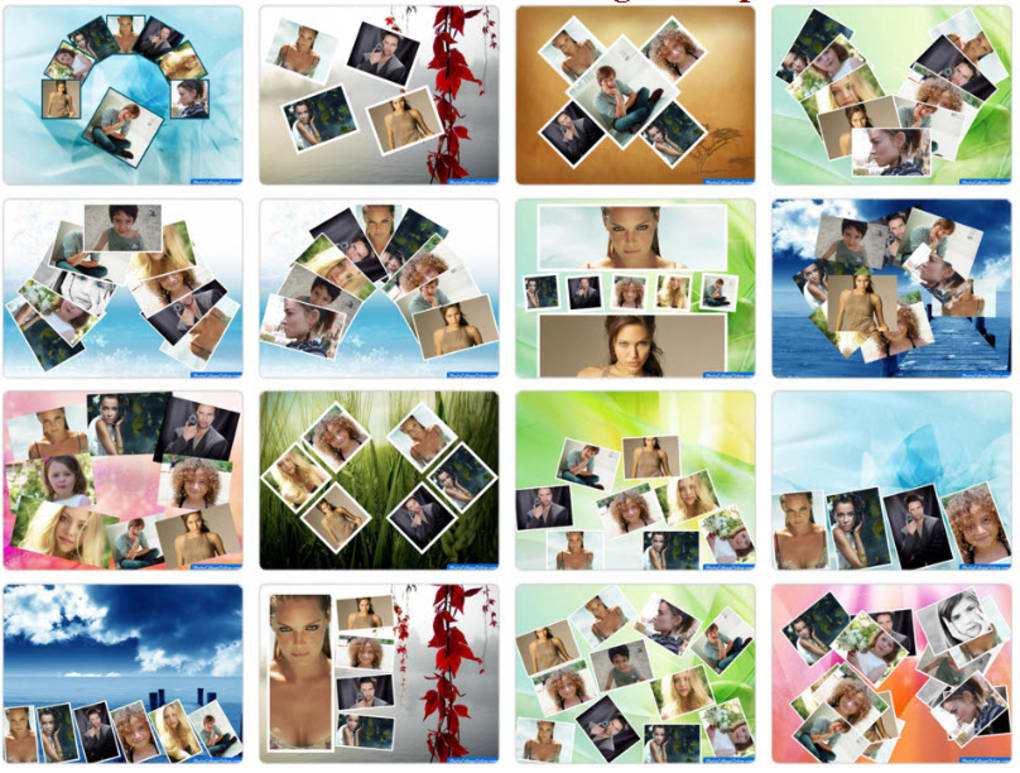
Создание изогнутого или кругового текста WordArt
Для создания изогнутого или кругового текста WordArt добавьте текстовый эффект Преобразование.
-
Выделите текст WordArt.
После этого появится вкладка Формат фигуры.
-
Щелкните Текстовые эффекты > Преобразование и выберите нужный эффект.
Изменение цвета текста WordArt
Чтобы изменить цвет текста WordArt, настройте параметр Заливка текста.
-
Выделите текст или буквы WordArt, которые нужно изменить.
После этого появится вкладка Формат фигуры.
-
Щелкните Заливка текста и выберите нужный цвет.
Совет: Чтобы изменить контур текста WordArt, на вкладке Формат фигуры щелкните Контур текста.
Применение стиля WordArt к имеющемуся тексту
-
Выделите текст, к которому нужно применить стиль WordArt.

-
На вкладке Вставка нажмите кнопку WordArt и выберите нужный стиль WordArt.
В Office в Интернете вы можете просматривать объекты WordArt, которые уже содержатся в документе, презентации или на листе, но чтобы добавить другие объекты WordArt, нужно открыть или изменить файл в классической версии Word, PowerPoint или Excel.
Чтобы изменить цвет или размер шрифта, применить к тексту полужирное, курсивное или подчеркнутое начертание, в Office в Интернете можно использовать команды из группы Шрифт на вкладке Главная.
Если у вас нет классического приложения Word или PowerPoint, вы можете скачать пробную версию или купить его в составе последней версии Office.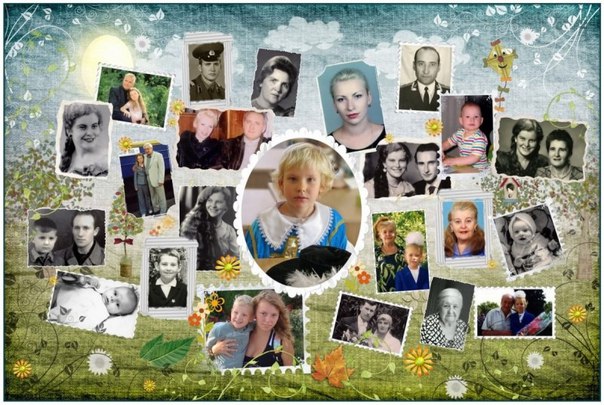
Двое из ларца. Что известно о предполагаемых сыновьях Абдулова | Персона | Культура
Александр Абдулов умер в возрасте 54 лет в 2008 году. У актера остались супруга Юлия и маленькая дочь Женя. Однако недавно о себе заявили сразу два предполагаемых наследника звезды кино: Александр Коваль и Сергей Шиподько. Рассказываем, что известно о них и почему мужчины так много лет не давали о себе знать.
Сергей Шиподько
Первым о родстве с Абдуловым заговорил музыкант Сергей Шиподько. С сенсационной новостью мужчина пришел на программу «Прямой эфир», где признался, что никогда не знал своего отца: «Мама говорила, что папа меня не принял, соответственно, папы нет. Но перед уходом (у нее была ишемическая болезнь сердца) она сказала, что это Александр Абдулов».
Женщина уверяла, что знакомство со звездой произошло совершенно случайно в 1972 году в обычном кафе. «Ей понравился мужчина, тогда он был еще не очень известным. Они встречались недолго, ей просто стало интересно иметь ребенка от интересного и красивого мужчины», — рассказывал музыкант о своей покойной матери.
«Ей понравился мужчина, тогда он был еще не очень известным. Они встречались недолго, ей просто стало интересно иметь ребенка от интересного и красивого мужчины», — рассказывал музыкант о своей покойной матери.
Сергей появился на свет в 1973 году, и якобы женщина даже рассказала о рождении ребенка Абдулову. «Я знаю, что она потом приезжала к нему, меня показала, но в тот же день вернулась назад. Пообщалась на эту тему. Он, естественно, сказал, что никакого отцовства, ему это не было интересно», — вспоминал Шиподько.
Сергей пытался наладить контакт с дочерью артиста Евгенией и его вдовой Юлией, но безуспешно. Зато одна из предполагаемых возлюбленных покойной звезды — Виктория Лановская — откликнулась, когда музыкант к ней обратился. Женщина даже пришла в студию «Прямого эфира», где уверяла, что Абдулов откровенничал с ней о тайном наследнике: «Я верю, что Сергей является сыном Александра Гавриловича, он лично мне рассказывал, что в его жизни была женщина по имени Нина, которая приводила ему ребенка за кулисы и говорила, что это его сын».
О тайне своего рождения Сергей узнал в 2017-м, но сделал ее достоянием общественности лишь в 2021 году. Свое долгое молчание мужчина объяснил так: «Мне особо ничего не надо… Я рассказал сейчас, потому что остался один. Мне интересно найти своих родственников, считаю, что я не единственный сын».
Конечно, ДНК-тест мог бы расставить все точки над i. Однако сделать такое исследование не удалось. «Установить, действительно ли Сергей является сыном Александра Абдулова, можно лишь в том случае, если сдаст свой биологический материал его законная дочь, Евгения», — заявила сотрудник ДНК-центра Снежана Королева. Вот только, по мнению Шиподько, такой сценарий вряд ли воплотится в реальность, так как вдова Абдулова не идет на контакт: «Они не выходят на связь, я писал, но там все закрыто, не знаю, что делать».
Александр Коваль
Об Александре пресса заговорила в начале этого года. Удивительное дело, но и здесь не обошлось без Виктории Лановской. Женщина уверяла, что нашла в потайном кармане пиджака актера, который достался ей от сестры звезды кино, фото маленького мальчика. На обратной стороне снимка была надпись: «Саша, это твой сын. Оля».
Удивительное дело, но и здесь не обошлось без Виктории Лановской. Женщина уверяла, что нашла в потайном кармане пиджака актера, который достался ей от сестры звезды кино, фото маленького мальчика. На обратной стороне снимка была надпись: «Саша, это твой сын. Оля».
Изображенным на фотокарточке ребенком оказался начинающий актер Александр Коваль. История молодого человека как две капли воды была похожа на рассказ Сергея Шиподько. Его растила мама, которая никогда ничего толком не рассказывала об отце. «Я спрашивал ее о папе, но видел, что ей был неприятен этот разговор. И я больше не поднимал тему», — вспоминал Александр.
Правда вскрылась, только когда Коваль увидел свое фото на kp.ru. Именно это издание впервые рассказало о находке Лановской. «Пришлось немного надавить на маму, она не хотела говорить, столько лет молчала. Они познакомились на Одесской киностудии. Мама — швея по специальности и была там костюмером, подгоняла костюмы под актеров. В детали я не вдавался, но все произошло именно там, на Украине. Когда проект закончился, она вернулась в Казахстан, потом пыталась с ним связаться: телефон, письма. Но письма она посылала на киностудию, потому что прямого адреса не было», — рассказывал молодой человек.
Когда проект закончился, она вернулась в Казахстан, потом пыталась с ним связаться: телефон, письма. Но письма она посылала на киностудию, потому что прямого адреса не было», — рассказывал молодой человек.
Коваль окончил факультет экономики, после чего организовал бизнес по продаже машин, три года назад он решил кардинально изменить жизнь: отправился в Москву, окончил актерские курсы и начал сниматься в кино. Молодой человек уверяет, что с малых лет был творческой личностью и всегда удивлялся тому, откуда у него тяга к сцене. После откровенного разговора с матерью многое прояснилось. Пока Александру предлагают только эпизодические роли, но он верит, что выбрал правильный путь.
Встреча «сыновей»
Недавно в студии программы «Пусть говорят» появились сразу два потенциальных наследника актера, Сергей и Александр. Почти час гости передачи обсуждали, кто из мужчин больше похож на покойного Абдулова. Появившаяся в студии Снежана Королева должна была поставить жирную точку в спорах всех присутствующих экспертов, но у нее не получилось это сделать. «Родственники предоставили некие личные предметы: пиджак, запонки и шаль, которая принадлежала матери Александра Гавриловича. Но, к сожалению, результаты экспертизы еще не готовы, необходимо подождать некоторое время», — заявила Королева. Лишь одно удалось выяснить точно: Сергей и Александр — не родственники по отцовской линии, а значит, один из них точно не является сыном Абдулова.
«Родственники предоставили некие личные предметы: пиджак, запонки и шаль, которая принадлежала матери Александра Гавриловича. Но, к сожалению, результаты экспертизы еще не готовы, необходимо подождать некоторое время», — заявила Королева. Лишь одно удалось выяснить точно: Сергей и Александр — не родственники по отцовской линии, а значит, один из них точно не является сыном Абдулова.
Источники: «Прямой эфир», «Пусть говорят», kp.ru, «Пусть говорят»
День рождения фотоколлаж | 250 бесплатных шаблонов
Когда будет доставлен ваш холст:
Предпочтительный размер 1:1 Квадратный20 x 20 см50 x 50 см80 x 80 см100 x 100 см120 x 120 см4:3 Классический40 x 30 см60 x 45 см80 x 60 см100 x 75 см120 x 90 см160 x 120 см3:2 Classic30 x 20 см60 x 40 см90 x 60 см105 x 70 см120 x 80 см2:1 Панорама40 x 20 см60 x 30 см80 x 40 см100 x 50 см120 x 60 см3:1 Панорама60 x 20 см90 x 30 см120 x 40 см150 x 50 см180 x 60 см210 x 70 см4:1 Панорама80 x 20 см100 x 25 см120 x 30 см140 x 35 см160 x 40 см200 x 50 см5:1 Панорама125 x 25 см150 x 30 см160 x 30 см175 x 35 см200 40 см
Доставка в United Kingdombodyirelandnitherlands
| 9001 Сегодня Заказать Сейчас | 4 На следующий день * Express Доставка Гарантированные | PRIO ** Доставка | СТАНДАРТНЫЙ доставить RY | ||||||
| TUE | |||||||||
| 9001 9001 9001 9001 Mon | TUE | SUR | Чюль | ||||||
| 08 февраля.  | 09 февраля февраля | 10 февраля | 11 февраля | 12 февраля | 13 февраля | 14 февраля | 15 февраля февраля | 16 февраля | 17 февраля |
| | 7 7 4 Prio Upgrade 7 Доставка | 1 | xs 20 см | 69 фунтов стерлингов. |  95 95 £ 5.95 | £ 22.95 | XS | 30 x 20 см | £ 69.95 | £ 5,95 | £ 22.95 | xs | 30 x 30 см | £ 69,95 | £ 69,95 | £ 69,95 | 5.95 | £ 22.95 | XS | 40 x 20 см | £ 69.95 | £ 5.95 | £ 22.95 | xs | 40 x 30 см | £ 69.95 | £ 5,95 | £ 22.95 | xs | 40 x 40 см | £ 69.95 | £ 5.95 | £ 22.95 | xs | 45 x 30 см | £ 69.95 | £ 5,95 | £ 22,95 | S | 50 x 50 см | £ 74.95 | £ 7,95 | £ 15.95 | S | 60 x 20 см | £ 74,95 | £ 795 | £ 15.95 | S | 60 x 30 см | 74 фунта стерлингов.95 | £ 7.95 | £ 15. |  95 95 S | 60 x 40 см | £ 74,95 | £ 7,95 | £ 15.95 | S | S | 60 x 45 | £ 74,95 | £ 74,95 | £ 74,95 | £ 7.95 | £ 15.95 | S | S | 60 x 60 см | £ 74.95 | £ 795 | £ 15.95 | S | 80 x 20 см | £ 74,95 | £ 7,95 | £ 15.95 | S | S | 80 x 40 см | £ 74.95 | £ 7.95 | £ 15.95 | м | 80 x 60 см | £ 74,95 | £ 795 | £ 15.95 | m | 80 x 80 см | £ 79.95 | £ 9.95 | £ 19.95 | S | S | 90 x 30 см | £ 79,95 | £ 9.95 | £ 19.95 | м | 90 x 60 см | 79 фунтов стерлингов. |  95 95 £ 9.95 | £ 9.95 | м | 100 x 25 см | £ 79.95 | £ 995 | £ 19.95 | м | м | 100 x 50 см | £ 79,95 | £ 79.95 | £ 79,95 | 9.95 | £ 19.95 | м | 100 x 75 см | £ 79.95 | £ 9.95 | £ 19.95 | L | 100 x 100 см | £ 95,95 | £ 12,95 | £ 19.95 | м | 105 x 70 см | £ 95,95 | £ 12.95 | £ 19.95 | м | 120 х 30 см | £ 95,95 | £ 12.95 | £ 19.95 | M | 120 x 40 см | £ 95,95 | £ 12.95 | £ 19.95 | M | 120 x 60 см | 120 x 60 см | £ 95,95 | £ 12.95 | £ 19.95 | л | 120 x 80 см | 95 фунтов стерлингов. |  95 95 £ 12.95 | £ 19.95 | L | 120 x 90 см | £ 95,95 | £ 12.95 | £ 19.95 | L | 120 x 120 см | — | £ 12.95 | £ 29.95 | M | 125 x 25 см | — | £ 12.95 | £ 29.95 | M | 140 x 35 см | — | £ 12,95 | £ 29.95 | M | M | 150 x 30 см | — | £ 12.95 £ 29.95 | L | — | £ 12.95 | £ 29.95 | XL | 150 x 100 см | — | £ 12.95 | £ 29.95 | м | — | — | £ 12.95 | £ 29.95 | L | 160 x 40 см. | — | 12 фунтов стерлингов.95 | £ 29.95 | XL | 160 x 120 CM | — | £ 12. 95 95 £ 29.95 | L | 175 x 35 см | — | £ 12.95 | £ 29,95 | XL | 180 x 60 см | — | £ 12.95 | £ 29.95 | xl | — | £ 12.95 | £ 49,95 | xl | 200 x 50 см | — | 12 фунтов стерлингов.95 | £ 49.95 | 210 x 70015 | — | £ 12.95 £ 29.95 | 6 21 день рождения Коллаж | Бесплатные шаблоныКогда будет доставлен ваш холст:Предпочтительный размер 1:1 Квадрат 20 x 20 см50 x 50 см80 x 80 см100 x 100 см120 x 120 см4:3 Классический40 x 30 см60 x 45 см80 x 60 см100 x 75 см120 x 90 см160 x 120 см3:2 Classic30 x 20 см60 x 40 см90 x 60 см105 x 70 см120 x 80 см2:1 Панорама40 x 20 см60 x 30 см80 x 40 см100 x 50 см120 x 60 см3:1 Панорама60 x 20 см90 x 30 см120 x 40 см150 x 50 см180 x 60 см210 x 70 см4:1 Панорама80 x 20 см100 x 25 см120 x 30 см140 x 35 см160 x 40 см200 x 50 см5:1 Панорама125 x 25 см150 x 30 см160 x 30 см175 x 35 см200 x 40 CM Доставка до United Kingdomyirelandnnetherlands
|
|---|






 По ширине прямоугольника укладывается 6 коробков. Первый и последний ряд – делается из цельных коробков.
По ширине прямоугольника укладывается 6 коробков. Первый и последний ряд – делается из цельных коробков.






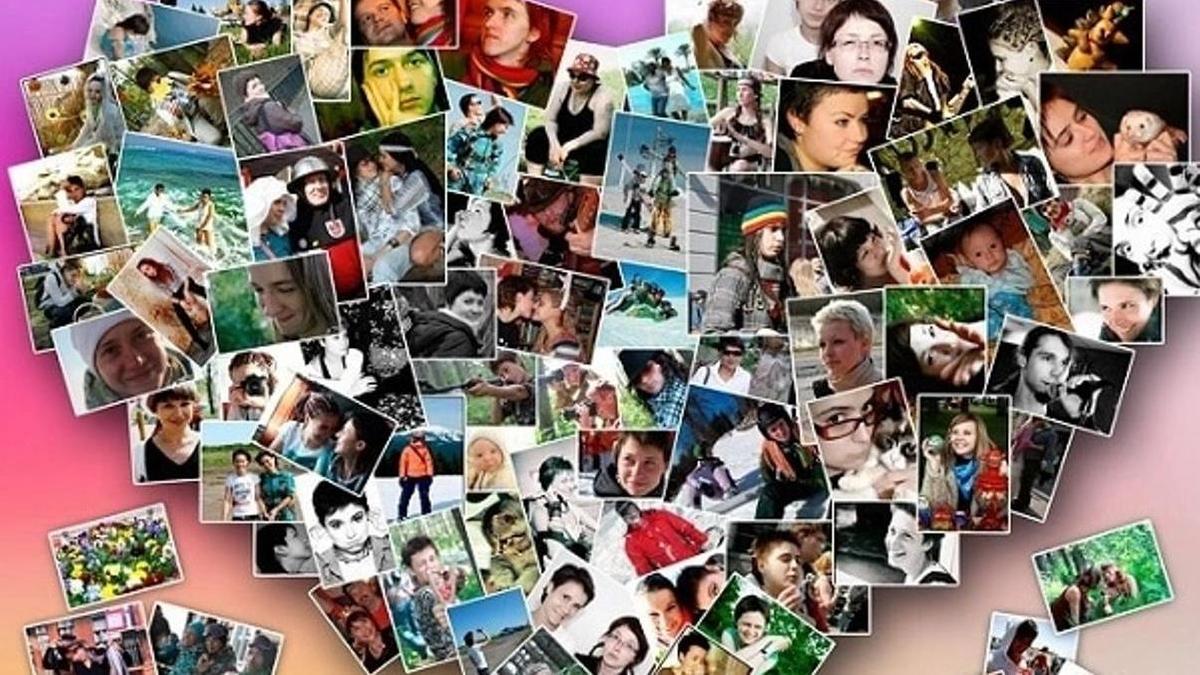












 статью Изменение размера и форматирование текста.
статью Изменение размера и форматирование текста. статью Перемещение рисунка, фигуры, надписи или объекта WordArt.
статью Перемещение рисунка, фигуры, надписи или объекта WordArt.


 статью Поворот или отражение рисунка, фигуры или объекта WordArt.
статью Поворот или отражение рисунка, фигуры или объекта WordArt.
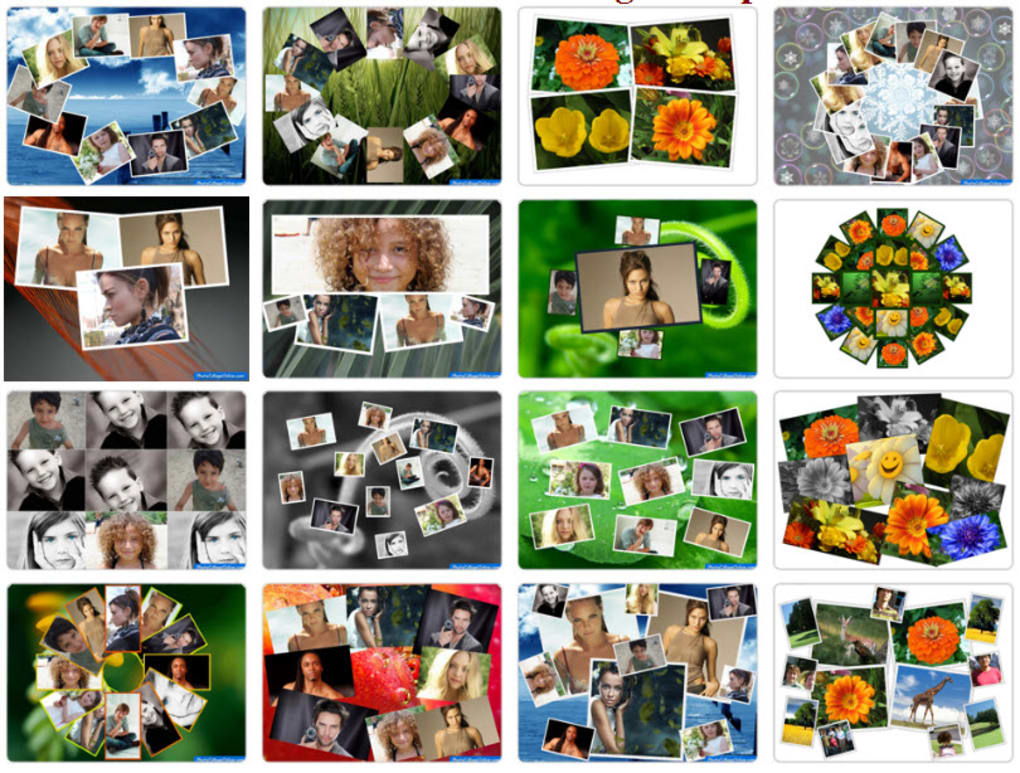


 95
95 95
95 95
95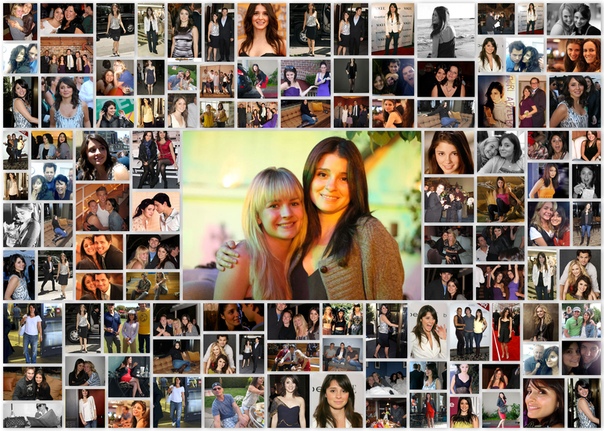 95
95 95
95 Но не спешите в ближайшую фотостудию, вы можете создать индивидуальный подарок
без
покидая свой дом! Все, что вам нужно, это удобная программа для создания коллажей и немного воображения.
Но не спешите в ближайшую фотостудию, вы можете создать индивидуальный подарок
без
покидая свой дом! Все, что вам нужно, это удобная программа для создания коллажей и немного воображения. Просто выберите один из шаблонов поздравительных открыток с
фото из
десять категорий и добавьте столько фотографий празднующего, сколько хотите.
Просто выберите один из шаблонов поздравительных открыток с
фото из
десять категорий и добавьте столько фотографий празднующего, сколько хотите.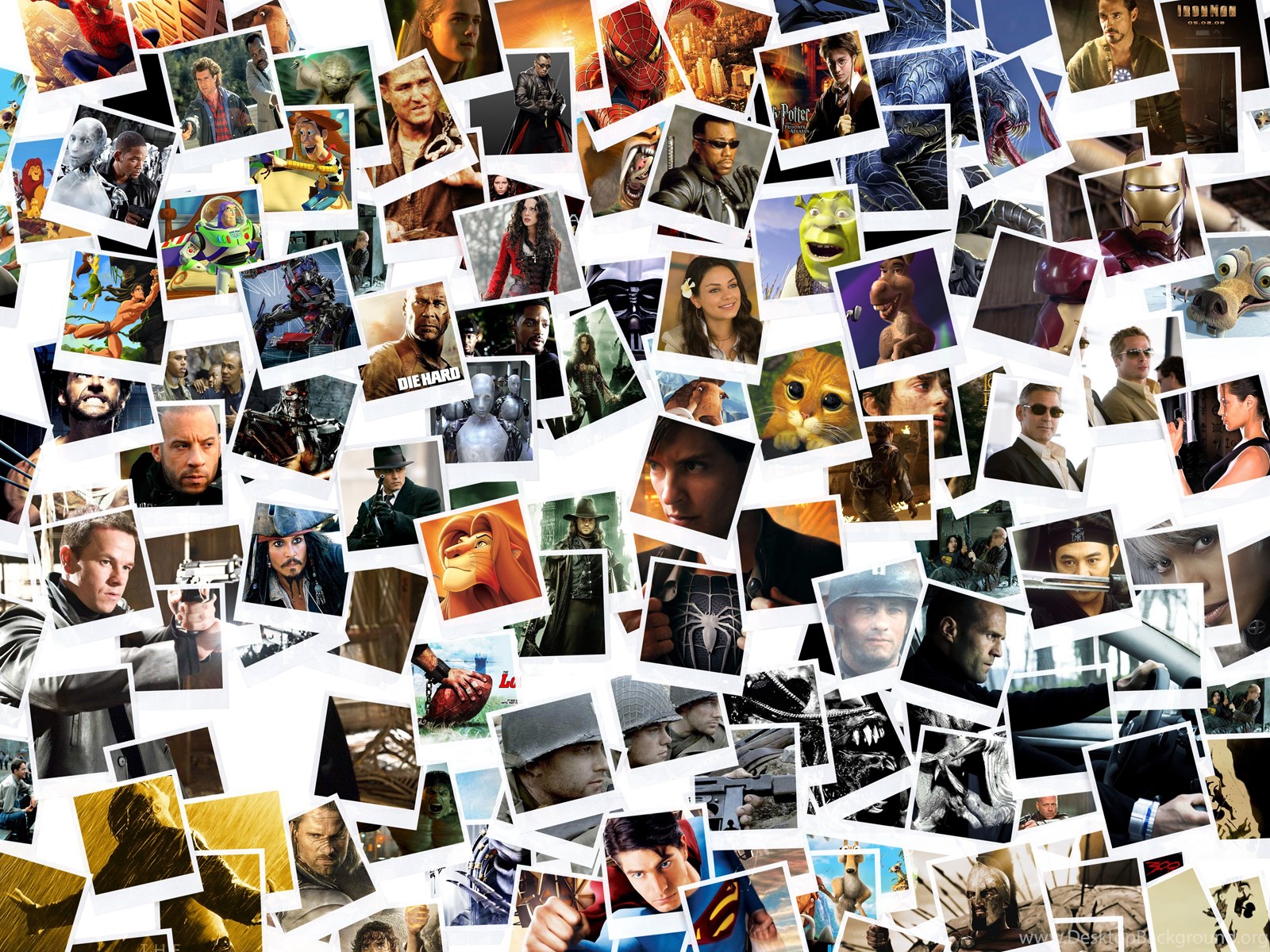 Но даже в этом наборе макетов вы можете еще больше усовершенствовать свой дизайн. Программа позволяет
Вам
редактировать практически все элементы на странице. Вы также можете попробовать различные рамки, фильтры и маски, чтобы
украсить
добавленные вами картинки, а также дополнительно украсить их подходящими клипартами.
Но даже в этом наборе макетов вы можете еще больше усовершенствовать свой дизайн. Программа позволяет
Вам
редактировать практически все элементы на странице. Вы также можете попробовать различные рамки, фильтры и маски, чтобы
украсить
добавленные вами картинки, а также дополнительно украсить их подходящими клипартами. Поделитесь своим подарком с именинником
Поделитесь своим подарком с именинником
 Посмеяться над крутыми фотографиями прошлого, забавными клипартами и текстовыми надписями
содержащий забавный
приветствия.
Посмеяться над крутыми фотографиями прошлого, забавными клипартами и текстовыми надписями
содержащий забавный
приветствия. ..
.. От потрясающих коллажей ко дню рождения до захватывающих видео с днем рождения — дни рождения становятся более гламурными и яркими! Создатель коллажей на день рождения — это любой инструмент, который позволяет создавать привлекательные и профессионально выглядящие коллажи на день рождения с меньшими усилиями и практически без опыта. С помощью таких инструментов вы можете сделать любой нестандартный коллаж с днем рождения для себя, друзей и близких.
От потрясающих коллажей ко дню рождения до захватывающих видео с днем рождения — дни рождения становятся более гламурными и яркими! Создатель коллажей на день рождения — это любой инструмент, который позволяет создавать привлекательные и профессионально выглядящие коллажи на день рождения с меньшими усилиями и практически без опыта. С помощью таких инструментов вы можете сделать любой нестандартный коллаж с днем рождения для себя, друзей и близких. С помощью Adobe Spark вы можете персонализировать свои коллажи на день рождения, меняя шрифты, добавляя текстовую анимацию и используя анимированные стикеры от Giphy. Используйте Adobe Spark, чтобы ваши веселые воспоминания всегда были у вас под рукой!
С помощью Adobe Spark вы можете персонализировать свои коллажи на день рождения, меняя шрифты, добавляя текстовую анимацию и используя анимированные стикеры от Giphy. Используйте Adobe Spark, чтобы ваши веселые воспоминания всегда были у вас под рукой!

 Благодаря широкому выбору шаблонов Doographics позволяет вам изменять шрифты, свет и фон коллажей с днем рождения. Вы также можете использовать фигуры, чтобы персонализировать свой коллаж с днем рождения. В зависимости от количества фотографий, которые вы хотите использовать, вы можете настроить сетку фотографий, добавить ячейки, изменить их границы, добавить эффекты и даже использовать наклейки, чтобы придать вашему фотоколлажу на день рождения забавный вид.
Благодаря широкому выбору шаблонов Doographics позволяет вам изменять шрифты, свет и фон коллажей с днем рождения. Вы также можете использовать фигуры, чтобы персонализировать свой коллаж с днем рождения. В зависимости от количества фотографий, которые вы хотите использовать, вы можете настроить сетку фотографий, добавить ячейки, изменить их границы, добавить эффекты и даже использовать наклейки, чтобы придать вашему фотоколлажу на день рождения забавный вид. Все, что вам нужно сделать, это выбрать любой дизайн, который соответствует вашей идее, добавить свои фотографии и настроить их так, как вы хотите, просто перетаскивая их. Как только вы закончите, сохраните их, и ваши коллажи с днем рождения готовы к просмотру всеми.
Все, что вам нужно сделать, это выбрать любой дизайн, который соответствует вашей идее, добавить свои фотографии и настроить их так, как вы хотите, просто перетаскивая их. Как только вы закончите, сохраните их, и ваши коллажи с днем рождения готовы к просмотру всеми. С более чем 100 редактируемыми шаблонами для коллажей на день рождения вы можете сделать дни рождения незабываемыми, используя широкий спектр вариантов дизайна. Выберите шаблон из медиатеки Canva и настройте его, чтобы получить желаемый результат.
С более чем 100 редактируемыми шаблонами для коллажей на день рождения вы можете сделать дни рождения незабываемыми, используя широкий спектр вариантов дизайна. Выберите шаблон из медиатеки Canva и настройте его, чтобы получить желаемый результат. Ваш коллаж можно сохранить в высоком разрешении, а затем поделиться им в социальных сетях.
Ваш коллаж можно сохранить в высоком разрешении, а затем поделиться им в социальных сетях.
 Благодаря множеству настраиваемых шаблонов Filmii предлагает вам возможность воплотить в жизнь празднование дня рождения за элементарные шаги.Filmii предлагает тематические шаблоны для дней рождения, путешествий, отпуска, анимации, наклеек, интро, аутро для создания выдающегося видео. Его различные соотношения сторон и предустановки для социальных сетей означают, что вам не нужно много заниматься редактированием, чтобы получить правильный кадр для видео на день рождения. Вот большая упаковка; его удобный интерфейс гарантирует, что каждый может использовать Filmii.
Благодаря множеству настраиваемых шаблонов Filmii предлагает вам возможность воплотить в жизнь празднование дня рождения за элементарные шаги.Filmii предлагает тематические шаблоны для дней рождения, путешествий, отпуска, анимации, наклеек, интро, аутро для создания выдающегося видео. Его различные соотношения сторон и предустановки для социальных сетей означают, что вам не нужно много заниматься редактированием, чтобы получить правильный кадр для видео на день рождения. Вот большая упаковка; его удобный интерфейс гарантирует, что каждый может использовать Filmii.

 Используйте приложение для творческих коллажей на день рождения, чтобы объединить даже самые обычные фотографии в удивительные коллажи, которыми можно поделиться.
Используйте приложение для творческих коллажей на день рождения, чтобы объединить даже самые обычные фотографии в удивительные коллажи, которыми можно поделиться. 
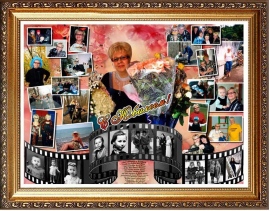 Эти пять простых шагов покажут вам, как сделать уникальный и идеальный подарок для ваших близких.
Эти пять простых шагов покажут вам, как сделать уникальный и идеальный подарок для ваших близких.


 Однако у вас их не будет, если вы перейдете на любой из наших премиальных планов.
Однако у вас их не будет, если вы перейдете на любой из наших премиальных планов.